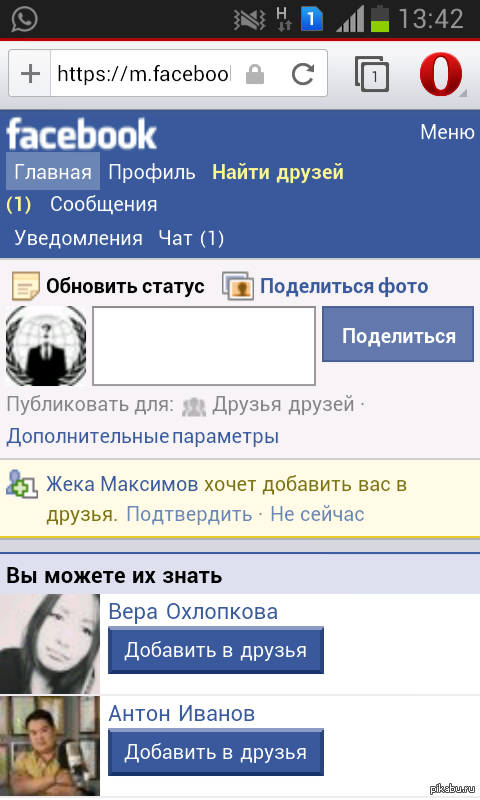Как скрыть друзей в фейсбук мобильная версия. Как добавить и удалить друга из фейсбука. Как скрыть новости некоторых друзей в ленте
Список друзей в социальной сети Фейсбук виден всем пользователям по умолчанию. Таким образом увеличивается вероятность того, что вы найдете друзей или знакомых в чужих профилях. Если вы не хотите разглашать информацию о том, кто у вас в друзьях, можно просто скрыть их. А как это сделать, мы сейчас подробно рассмотрим на примере.
Пошаговая инструкция, как скрыть друзей на Фейсбук
- Заходим в свой аккаунт на Фейсбук: предварительно вводим свои данные для входа, нажимаем «Войти».
- С правой стороны возле вашего профильного фото находятся вкладки «Хроника», «Информация», «Друзья». Нажимаем нужную вкладку «Друзья».
- Откроется окно со списком ваших друзей. В самом верху списка с правой стороны возле «Найти друзей» находится значок маркера. Нажимаем на него, покажется меню «Управлять».

- Повторно нажимаем на маркер «Управлять», покажется строка меню «Редактировать настройки конфиденциальности».
- Далее «Редактировать настройки конфиденциальности», откроется дополнительное окно с настройками.
- Напротив «Список друзей» расположена опция «Доступно всем», а сверху значок-треугольник.
- Нажимаем на треугольник, откроется список тех, кто может видеть моих друзей. Выбираем «Только я», напротив этой опции появится галочка. Теперь список ваших друзей виден только вам.
Лента новостей: как скрывать посты ваших друзей в Фейсбук
В Фейсбуке бывает так, что лента новостей состоит из постов одного и того же человека. Хорошо, если посты информативные и актуальные лично для вас, а если нет? Если нет, то можно просто скрыть все новости от этого лица. Зададим системе команду о том, что мы не хотим следить за активностью этого человека в социальной сети.
- Открываем ленту новостей.
- Выбираем пост друга, который слишком часто мелькает в вашей ленте, справа ищем маленький знак-треугольник, нажимаем на него.
- Справа покажется дополнительное меню с командами, выбираем «Отменить подписку на публикации (имя друга)». Под этой опцией маленькими буками можно увидеть «Не показывать публикации, но остаться друзьями». Нажимаем на нее – публикации этого друга скроются из вашей ленты новостей. Если вы передумали, нажмите «Отменить».
- Это действие всегда можно отменить по вашему желанию.
Мы подробно рассмотрели, как запретить просмотр списка ваших друзей, и скрыть новости в ленте новостей от определенного человека. Таким же образом можно запретить просмотр ваших подписок и страниц, а также скрыть от посторонних глаз ваших подписчиков на Фейсбук.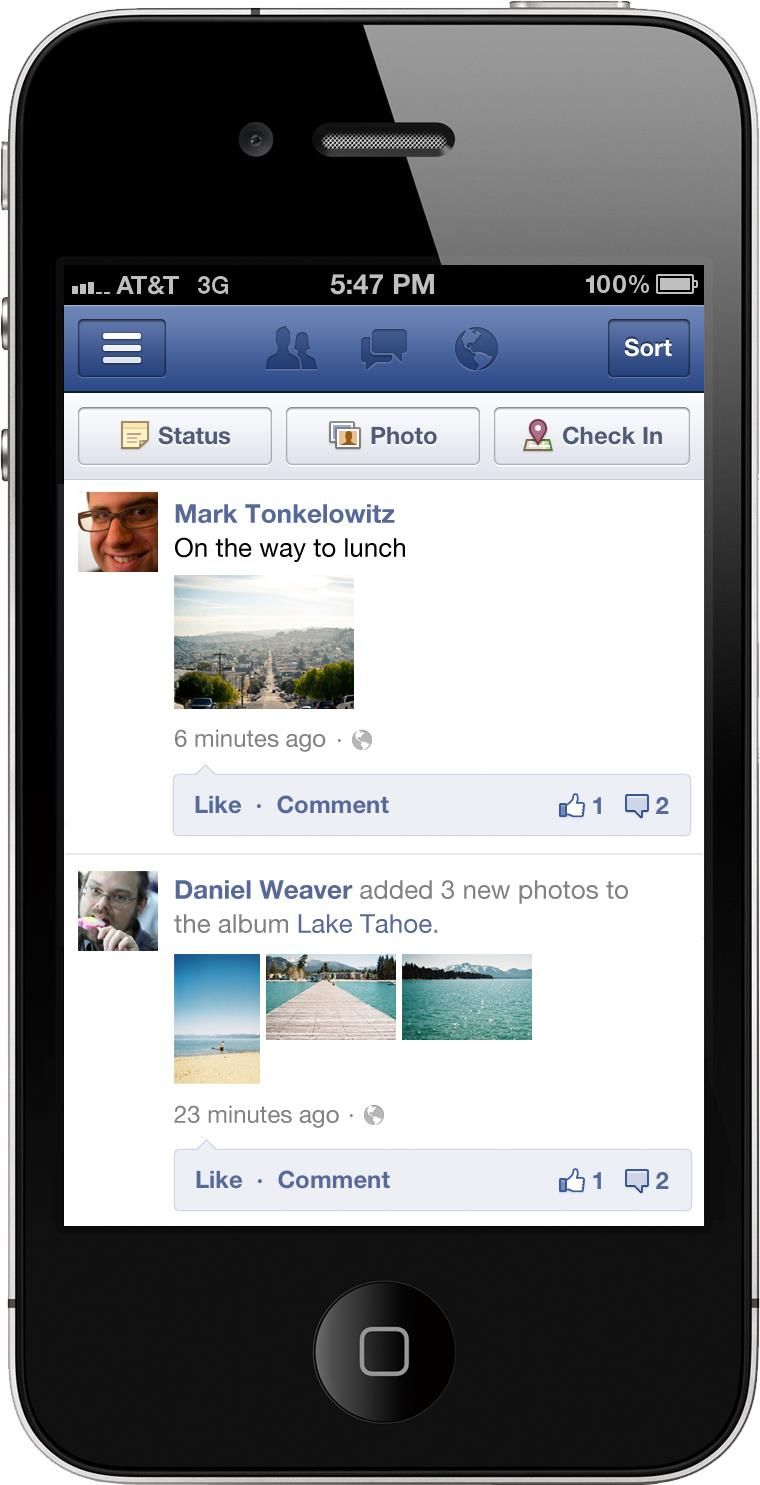
В Фейсбуке, как и в ВКонтакте, по умолчанию все люди, находящиеся у вас в друзьях, видны каждому пользователю, который заходит к вам на страницу. И что делать, если нужно это исправить? Конечно, думать о том, как скрыть друзей в Фейсбук. Это позволит избавиться от лишнего внимания к отдельным пользователям, подписанным на вас.
Пошаговая инструкция, как в ФБ скрыть друзей?
И хотя ответ на нашу загадку очень прост, без небольшой инструкции здесь не обойтись, потому что устройство Фейсбук очень отличается от привычных нам Вконтакте и Одноклассников:
Как посмотреть друзей в ФБ?
Если вы думаете, можно ли просмотреть чужих скрытых друзей, я могу вас только расстроить – это невозможно. Да, на просторах интернета существует огромное количество приложений и программ, «позволяющих» сделать это. Но знайте, это всего лишь мошенничество. Так вы рискуете потерять аккаунт в Фейсбуке или заразить компьютер вредоносными программами.
Просмотреть же своих друзей будет очень просто. Сделать это можно в нескольких местах: в строке с основными разделами социальной сети, рядом с друзьями; и в меню под фотографией, в специальном разделе «Друзья».
Сделать это можно в нескольких местах: в строке с основными разделами социальной сети, рядом с друзьями; и в меню под фотографией, в специальном разделе «Друзья».
Как пригласить друзей в Фейсбук?
И это, в общем-то, не плохо, ведь в этом случае вы всегда можете просто послать ссылку на Facebook, тонко намекнув, чего вы от него хотите.
Как скрыть новости некоторых друзей в ленте?
Если у вас в друзьях большое количество людей, вероятно, ваша лента очень замусорена, и найти что-то интересное и полезное для себя бывает сложно. В этом случае не обязательно уменьшать количество друзей в два или три раза, достаточно просто подчистить ленту и наслаждаться порядком.
- Находим в новостях пост друга, чьи обновления вам не нужны.
- Кликаем на три точки над правым верхним углом публикации.
- Выбираем «Отменить подписку на обновления». Таким образом вы не отпишитесь от друга, и он не узнает, что вы скрыли его новости.
Управление скрытыми из фида пользователями может быть чрезвычайно простым:
Как в ФБ увеличить количество друзей?
Очень часто на просторах Facebook можно встретить страницы с аудиторией больше 5000 друзей.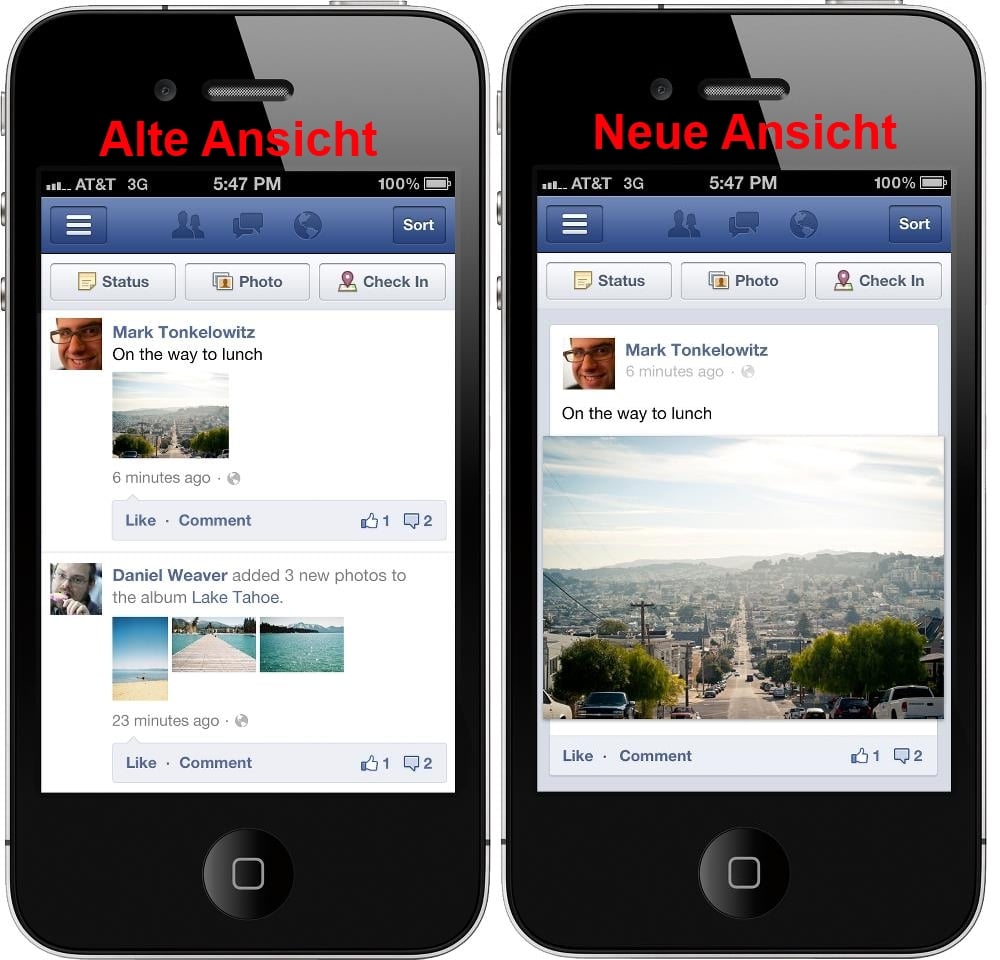 И чтобы увеличить их число нужно придерживаться нескольких правил. Да, на приведённых в скриншоте примерах страниц всего 4 друга, но это не значит, что я понятия не имею, что делать.
И чтобы увеличить их число нужно придерживаться нескольких правил. Да, на приведённых в скриншоте примерах страниц всего 4 друга, но это не значит, что я понятия не имею, что делать.
Хотя бы несколько советов дать я всё же могу:
- Если вы ведёте бизнес через социальные сети, имеет смысл купить аккаунт с большим количеством аудитории. Это ускорит получение прибыли через Facebook. Также покупка профиля может сэкономить вам кучу денег на продвижении.
- Наладить связи со всеми страницами в других социальных сетях, чтобы подписчики, например, из Инстаграма, переходили в ФБ, и наоборот. Это поможет продвижению не только Фейсбука, но и других социальных сетей. Не забудьте почаще писать, что хотите их пригласить в другую свою группу, где также есть много годного контента.
- Вы не сможете удивиться, что к вам добавляется много друзей, если не будете проявлять активность. Сейчас я говорю и о регулярных, качественных постах, и о том, чтобы вы постоянно добавляли возможных друзей.

- Можно составить целевую аудиторию и поработать по ним. Сделать это можно через сервисы комплексного продвижения, вручную или через ботов. Для «доноров» используйте аудиторию профилей конкурентов.
- Реклама. Это лучший способ получить большое количество подписчиков и друзей. И, надо признать, самый честный.
Заключение
Как скрыть друзей в Фейсбук? Это – не единственный вопрос, на который вы нашли ответ здесь. И я уверена, что все эти новые знания вам пригодятся. Поэтому прямо сейчас опробуйте все инструкции выше, чтобы знать, что и как делать, если понадобится скрыть друзей, новости или получить большую аудиторию.
Регистрируясь в социальных сетях, вы должны понимать, что отныне ваша жизнь на виду у многих. Конечно, люди видят столько, сколько вы позволяете им видеть, и, тем не менее, вы впускаете их в свое личное пространство, делая это добровольно и осмысленно. К счастью, создатели подобных ресурсов, в большинстве случаев уважают право пользователей на приватность, и идут на уступки.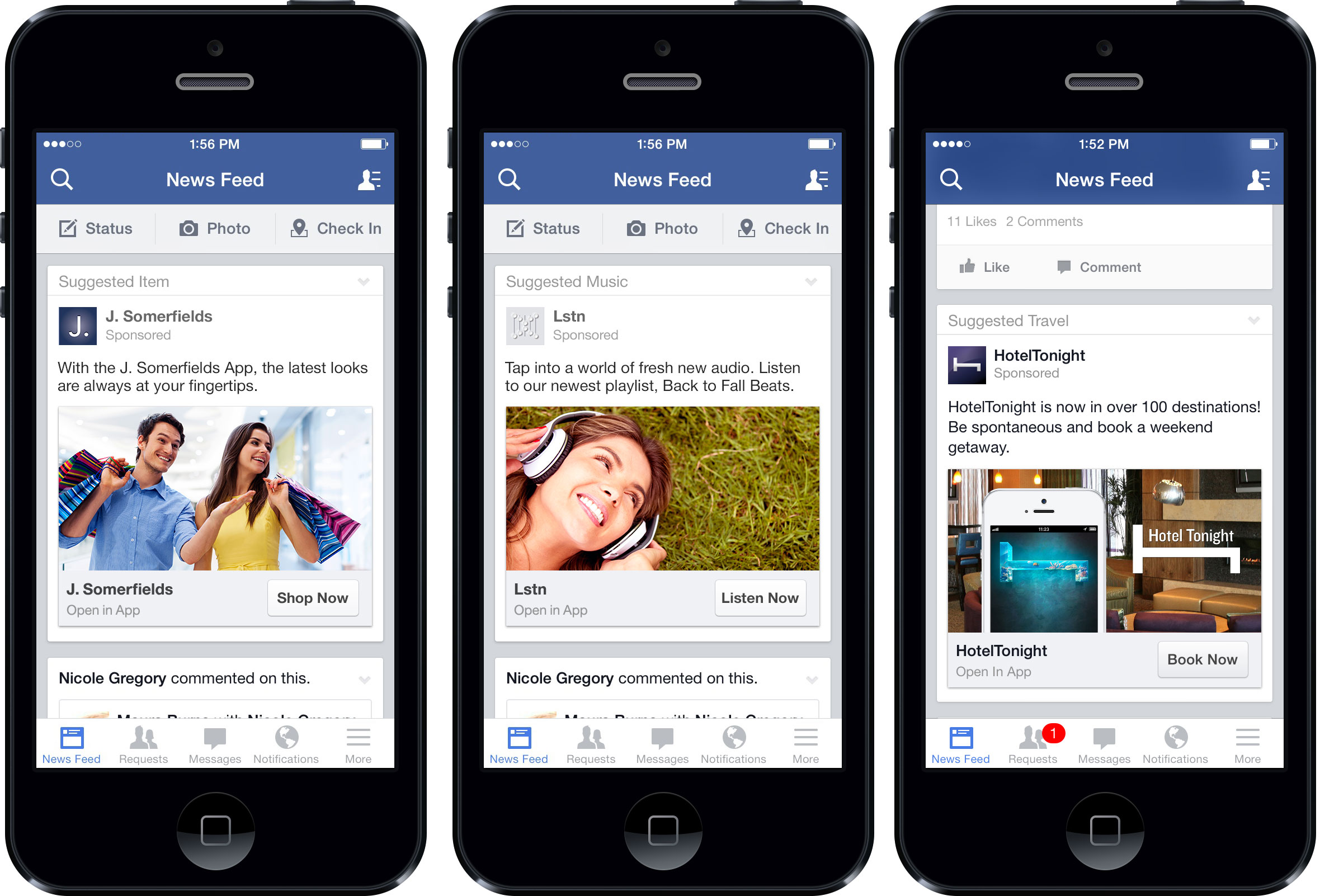
К примеру, если вы не хотите, чтобы другие видели список ваших друзей, его можно скрыть. Также можно – этой функции обрадуются женщины. Это, конечно, не функция первой необходимости, но иногда возникают такие ситуации, когда хочет спрятать от посторонних глаз тех людей, с которыми вы дружите. Итак, как скрыть друзей в Фейсбук, и что для этого нужно предпринять? Давайте разбираться.
Как скрыть друзей в Facebook
Вот и все, теперь только вы видите своих друзей в Facebook.
Другие настройки
Обратите внимание, что в настройках конфиденциальности, что в разделе «Друзья», есть и другие возможности.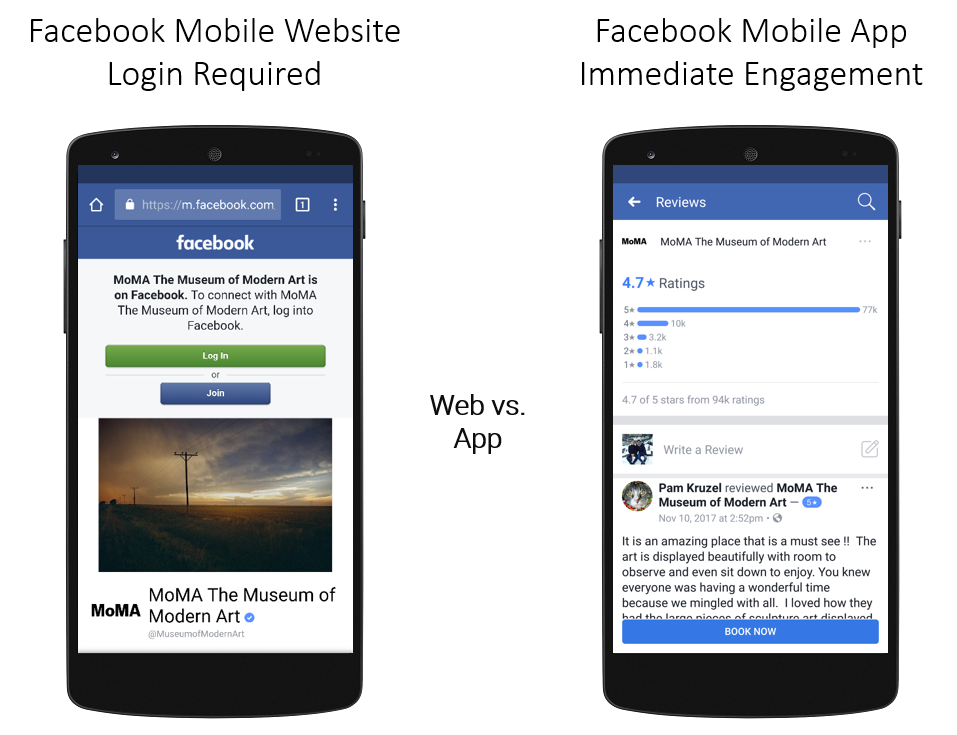
Как видите, скрыть друзей в Фейсбуке достаточно просто, к тому же, заодно вы можете поменять и другие настройки, не менее важные для качественной эксплуатации данной соцсети.
Видео в помощь
Создавая страничку в социальных сетях, человек выставляет личные фотографии и информацию. Некоторые не хотят, чтобы все знакомые видели ее. Поэтому и существуют специальные настройки, помогающие засекретить информацию или ограничить к ней доступ. Сделать это можно, воспользовавшись функциями, которые предусмотрели разработчики.
Сложно разобраться, как в «Фейсбуке» скрывать друзей?Если ознакомится с небольшой инструкцией, станет ясно, что сделать это очень просто. На самом деле, данная процедура осуществляется всего лишь несколькими кликами мыши.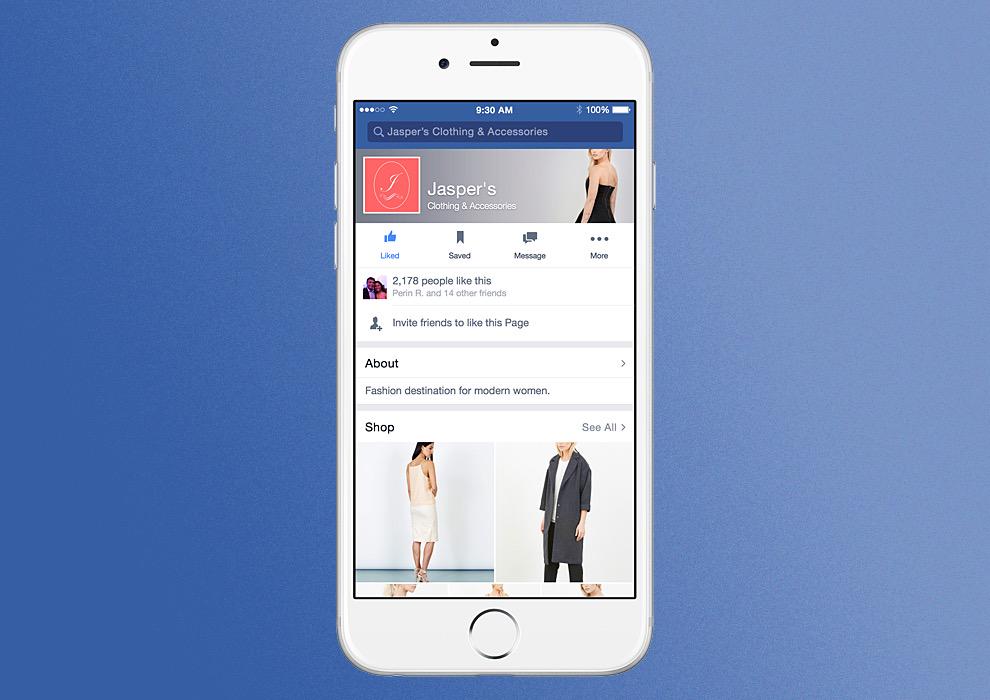
Как скрыть друзей?
Разобраться, как в «Фейсбуке» скрывать друзей, не так сложно. Если не хочется выставлять свою личную жизнь напоказ, необходимо просто ограничить доступ к личной странице посторонним пользователям.
Эту ситуацию можно решить следующим путем:
- Сначала нужно зайти на страничку под собственным логином и паролем.
- На странице выбрать подпункт «Друзья». Сразу появляется полный список контактов.
- В правом верхнем углу есть незаметная кнопка «Управлять». Она находится рядом с «+» и имеет вид карандаша. Нужно нажать на нее и выбрать пункт «Редактировать настройки конфиденциальности». Здесь можно настроить приватность страницы.
- Откроется новое окно с настройками. Нужно выбрать «Список друзей», но там есть и другие функции, которые не связаны с тем, как скрыть фото и друзей. В «Фейсбук»существует много возможностей, поэтому в данном разделе нужно переходить в подходящий пункт.
- Затем выбрать в меню «Только я», тогда просматривать контакты будет только хозяин страницы, или определить людей, которые могут смотреть страницу.

- После окончания настроек нужно внизу нажать кнопку «Готово» и, таким образом, все произведенные манипуляции вступят в силу.
В разделе приватности существуют другие возможности. Этот пункт настроек не только раскрывает вопрос, как в «Фейсбуке» скрывать друзей, но и помогает руководить подписчиками. Здесь выбираются определенные люди, которые могут читать обновления и пользоваться свободным доступом.
Как в мобильной версии скрыть друзей?
Чтобы скрыть друзей в «Фейсбуке-мобильная версия», нужно первым делом зайти в свой личный профиль, введя данные для авторизации. Внизу имеется специальный значок, обозначающийся тремя полосками. Нажимаете его, и появляется полное меню странички.
Нужно найти быстрые пункты конфиденциальности. Затем откроется пункт «Кто может просматривать мои материалы». Здесь выбираются люди, которые могут иметь доступ к информации и личным данным. При помощи мобильной версии социальной сети осуществляются настройки, помогающие определить посещаемый контингент страницы.
Как можно просматривать скрытых друзей?
В «Фейсбуке»?Это возможно с помощью функции «Общие друзья». Если заходить на страничку к любому пользователю, сверху будет видно общих знакомых или возможные контакты. С их помощью узнается вся информация о человеке и о его окружении.
Данные общения определенного человека узнаются по лайкам, которые оставлены на его стене либо по комментариям. Многие не пытаются засекретить информацию на странице. И для того, чтобы узнать больше об интересующем человеке, нужно просто подать заявку на дружбу с ним.
Скрытые друзья
У всех существует определенное окружение, и многие в социальных сетях обозначают лучших друзей, коллег или родственников. Иногда не хочется, чтобы обычные знакомые знали много информации. Для этого существуют функции, позволяющие скрыть информацию от определенных пользователей. Они способствуют, чтобы файлы, находящиеся на страничке, увидели только близкие люди. Для этого нужно зайти на вкладку контактов, и сразу станут видны группы, по которым можно рассортировать список друзей либо закрыть или открыть доступ к определенной группе.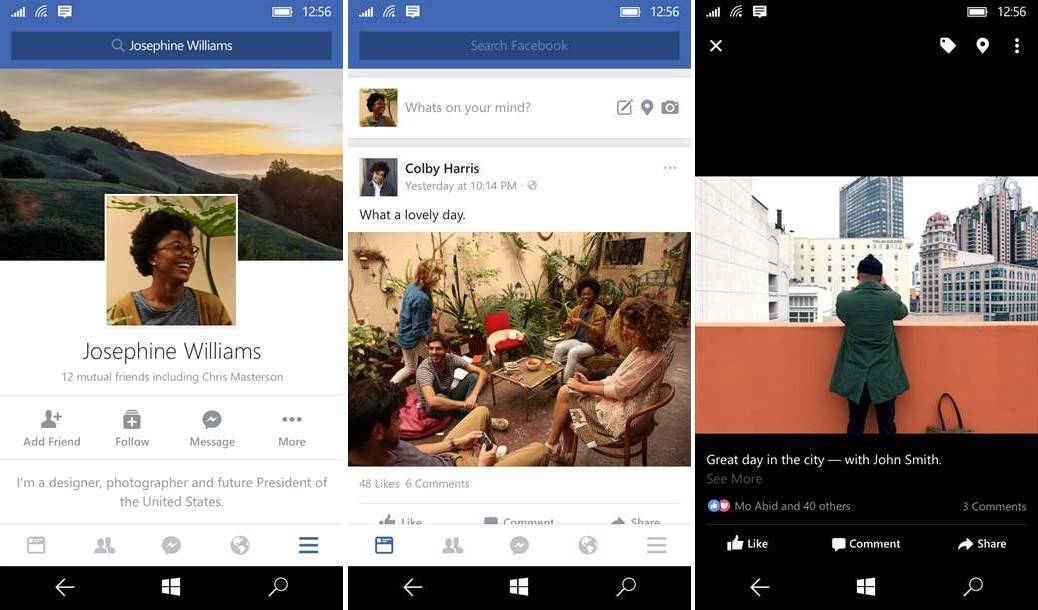
Эта настройка поможет скрыть личные фотографии и файлы, предназначенные для определенных людей. Засекретить информацию достаточно просто, существуют специальные функции помогающие ограничить доступ к личным данным и заблокировать ненужных гостей.
Остается надеяться, что приведенная инструкция ни у кого не оставит вопросов, как в «Фейсбуке» скрывать друзей.
В мобильном приложении этого сделать нельзя. Поэтому вам понадобится веб-версия социальной сети.
Откройте сайт «ВКонтакте» на компьютере или мобильном устройстве и перейдите в раздел «Настройки» → «Приватность». В блоке «Моя страница» выберите «Кого видно в списке моих друзей и подписок». Когда откроется перечень контактов, отметьте людей, которых желаете скрыть от других, и нажмите «Сохранить изменения».
Вы можете спрятать не больше 30 выбранных друзей — таково ограничение « ».
Если используете мобильное приложение, перейдите в настройки и выберите раздел «Настройки аккаунта» → «Конфиденциальность». Прокрутите страницу вниз и нажмите «Кто может смотреть список всех ваших друзей?».
Прокрутите страницу вниз и нажмите «Кто может смотреть список всех ваших друзей?».
В следующем меню выберите «Только я», если хотите скрыть список от всех. Или укажите группу людей («Друзья», «Лучшие друзья» и так далее), чтобы спрятать контакты от всех, кроме её участников. Создавать такие группы и добавлять в них людей можно на специальной странице .
Если пользуетесь сайтом Facebook, войдите в настройки и выберите на левой панели «Конфиденциальность». Затем щёлкните «Редактировать» рядом с пунктом «Кто может посмотреть список ваших друзей?» и переключите «Доступно всем» на «Только я», чтобы никто больше не видел ваши контакты.
Вы также можете кликнуть «Настройки пользователя» и составить индивидуальный список лиц, чтобы скрыть друзей только от них.
Таким образом, позволяет скрывать весь список контактов целиком. Прятать лишь выбранных друзей нельзя.
Не забывайте, даже если вы скроете контакты, вашу связь с некоторыми из них всё ещё можно будет отследить в списках общих друзей и на страницах пользователей, с которыми вы дружите.
Как выйти из Фейсбука на телефоне
При использовании социальной сети Facebook на телефоне нередко возникает необходимость выхода из учетной записи. Данная процедура, как правило, производится без проблем стандартными средствами мобильной версии сайта и официального приложения или за счет настроек платформы. В рамках настоящей инструкции мы подробно рассмотрим процесс выхода всеми доступными способами.
Способ 1: Выход через интерфейс
Наиболее простой метод выхода из Facebook на смартфоне заключается в использовании соответствующей опции социальной сети, добавленной разработчиками. При этом рассматривать мы будем только официальный клиент, так как мобильная версия сайта требует полностью идентичных действий с небольшими отличиями в интерфейсе.
Читайте также: Как выйти из Facebook на ПК
- Разверните мобильное приложение Facebook и через основное навигационное меню переключитесь на вкладку «Меню» в крайней правой части экрана.
 Данную страницу необходимо пролистать в самый низ.
Данную страницу необходимо пролистать в самый низ. - Оказавшись в конце списка разделов, коснитесь пункта «Выход». Будьте внимательны, данное действие не требует подтверждения, вследствие чего вы будете сразу же перенаправлены на экран «Выхода из системы».
- Чтобы завершить выход, дополнительно можете избавиться от изначально сохраненной авторизации. Для этого на экране входа тапните по значку с тремя вертикальными точками рядом с нужной учетной записью и через меню выберите «Удалить аккаунт с устройства».
Ни один из представленных этапов не должен вызвать затруднений, так как нужные элементы интерфейса располагаются во вполне очевидных местах, да и в целом требуется минимум действий. Если же что-то не получается, можете обратиться к сбросу данных приложения из третьего способа.
Способ 2: Настройки безопасности
Кроме функции выхода из аккаунта на используемом устройстве, рассмотренной в прошлом способе, Facebook также позволяет покинуть учетную запись на расстоянии. Для этого в социальной сети предусмотрен специальный раздел параметров, сохраняющий информацию о каждой успешной авторизации.
Для этого в социальной сети предусмотрен специальный раздел параметров, сохраняющий информацию о каждой успешной авторизации.
- В приложении откройте главное меню, коснувшись расположенной справа кнопки на верхней или нижней навигационной панели. Данную страницу необходимо пролистать почти до самого низа.
- Коснитесь строки «Настройки и конфиденциальность», чтобы развернуть дополнительный список разделов. Сразу после этого необходимо выбрать «Настройки».
- На следующем экране найдите блок «Безопасность» и тапните по строке «Безопасность и вход». Здесь нужно нажать по ссылке «Все» в подразделе «Откуда вы вошли».
- Из представленного списка выберите сеанс, который хотите завершить, и нажмите по значку с вертикальным троеточием в правой части экрана. Через всплывающее окно выберите «Выход», и на этом процедура завершается.
- Если необходимо, можете воспользоваться кнопкой «Выйти из всех сеансов» и подтвердить действие на отдельной странице.
 Это приведет к выходу на всех устройствах, включая авторизацию в браузере на том же телефоне, но вход будет сохранен в приложении.
Это приведет к выходу на всех устройствах, включая авторизацию в браузере на том же телефоне, но вход будет сохранен в приложении.
Метод по большей части будет актуален, если вы ранее посещали учетную запись с чужого устройства и забыли выполнить выход, или вовсе пытаетесь предотвратить взлом.
Способ 3: Удаление кэша в браузере
Если вы предпочитаете использовать мобильную версию сайта Facebook вместо официального приложения, произвести выход можно, выполнив очистку данных о посещениях в браузере. В качестве примера мы рассмотрим только Google Chrome на Android, так как большинство известных аналогов имеют минимальные отличия в плане интерфейса и внутренних настроек.
- Откройте веб-обозреватель, который использовался для посещений FB, и нажмите по значку с тремя вертикальными точками в правом верхнем углу экрана. Через представленное меню нужно перейти в раздел «История».
- В шапке следующей страницы найдите и коснитесь ссылки «Очистить историю».
 Учтите, что обычного удаления данных о посещениях будет недостаточно, так как информация об авторизации напрямую не связана с историей.
Учтите, что обычного удаления данных о посещениях будет недостаточно, так как информация об авторизации напрямую не связана с историей. - Измените значение в строке «Временной диапазон» на «Все время» и в обязательном порядке отметьте галочкой пункт «Файлы cookie и данные сайтов». Прочие варианты можете отключить, если, к примеру, хотите сохранить историю браузера.
- По необходимости также можете воспользоваться вкладкой «Дополнительные», чтобы более детально настроить удаление. Для запуска процедуры очистки нажмите «Удалить данные».
Выполнив подтверждение и дождавшись завершения процедуры, повторно посетите мобильную версию сайта Фейсбук. Если все было сделано правильно, вы окажетесь перед формой авторизации, а не у себя на странице.
Данный метод выхода можно использовать, если по каким-то причинам не работает стандартная опция сайта. К сожалению, удобным вариант не назовешь из-за удаления многой другой информации из браузера.
Способ 4: Очистка данных приложения
Первый универсальный способ выхода из ФБ на телефоне, одинаково актуальный для мобильной версии сайта и официального клиента, заключается в очистке данных о работе приложения, используя настройки операционной системы. Вместе с тем он может стать решением возможных проблем с ПО, делающих невозможным выход стандартными средствами.
Читайте также: Очистка кэша на телефоне
Вариант 1: Android
- Для очистки кэша на Android-устройстве необходимо для начала открыть системное приложение «Настройки» и выбрать раздел «Приложения». Точное наименование пунктов может отличаться в разных версиях ОС и оболочках.
Читайте также: Удаление кэша на Android и на Samsung
- Оказавшись на экране с полным списком установленных программ, найдите официальный клиент Facebook или веб-браузер, ранее использовавшийся для входа на сайт социальной сети. Данная инструкция будет актуальна в обоих случаях.
- На странице с информацией о приложении найдите и коснитесь блока «Хранилище».
 В свою очередь здесь нужно воспользоваться кнопками «Стереть данные» и «Очистить кэш».
В свою очередь здесь нужно воспользоваться кнопками «Стереть данные» и «Очистить кэш».По завершении процедуры можете повторно открыть клиент Фейсбук или мобильную версию сайта и убедиться в успешном выходе из аккаунта. Обратите внимание, что учетные записи будут удалены с устройства и, следовательно, исчезнут с экрана входа.
Вариант 2: iOS
В отличие от Android, на iOS-устройствах избавиться от кэша можно только более глобальными способами, один из которых нами еще будет рассмотрен в рамках данной инструкции. С остальным же можете ознакомиться самостоятельно, уделив внимание следующим материалам на сайте.
Подробнее:
Как очистить кэш на iPhone
Очистка кэша на iPad
Способ 5: Переустановка приложения
Наиболее глобальный метод, использовать который стоит только в крайнем случае из-за существенных затрат времени, сводится к полному удалению и повторной установке приложения. Вместе с тем, как мы уже упоминали ранее, для iPhone это является самым актуальным решением, когда стандартные методы выхода из ФБ не работают.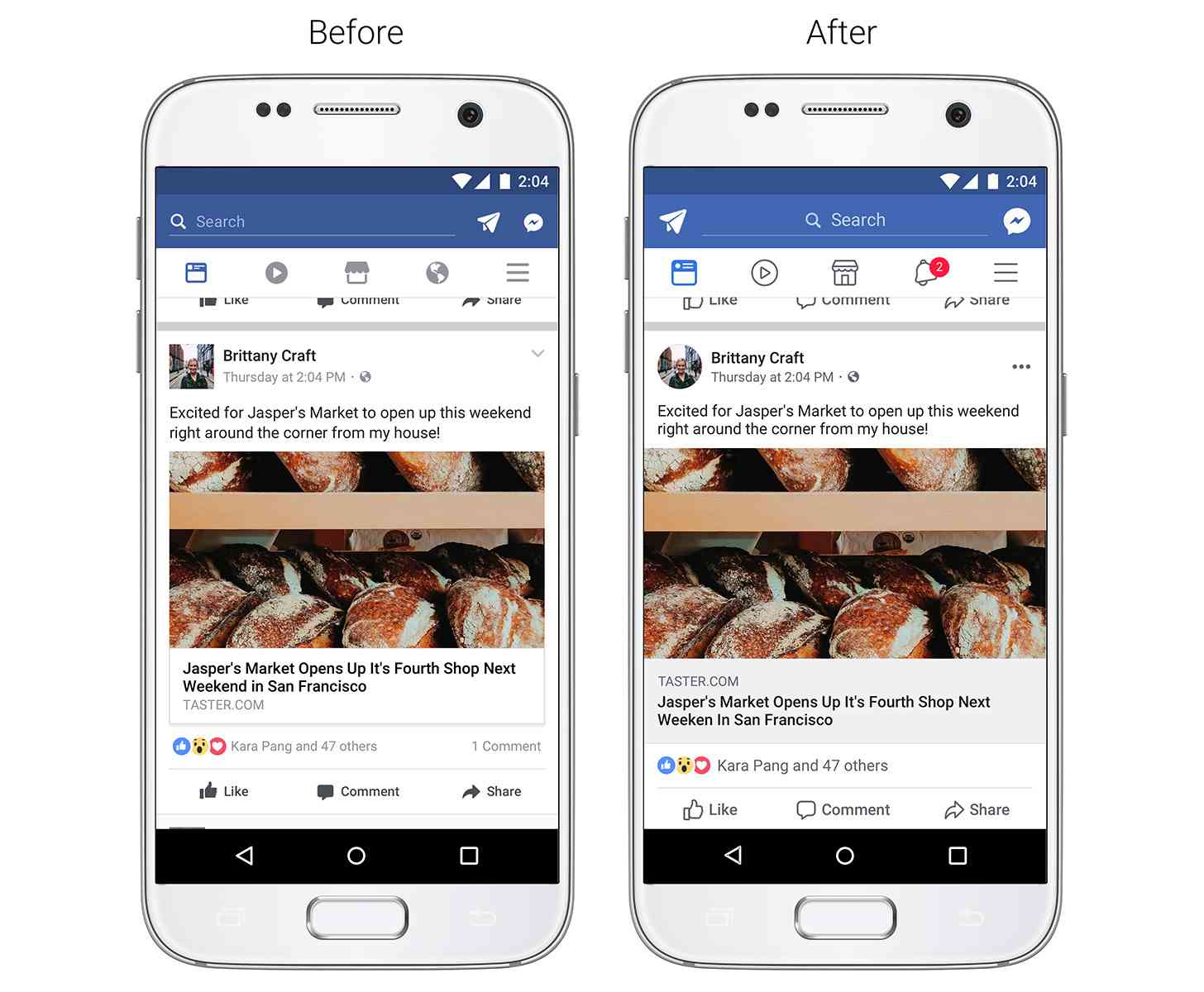
- Вне зависимости от платформы устройства для начала нужно открыть системные параметры и выполнить удаления приложения, будь то веб-браузер или официальный мобильный клиент. Более подробно процедура удаления была нами описана в отдельной инструкции и вряд ли вызовет вопросы.
Подробнее: Удаление приложений на Android и на iPhone
- После этого воспользуйтесь одной из представленных ниже ссылок, чтобы перейти на страницу приложения в Плей Маркете или App Store и воспользуйтесь кнопкой «Установить». В результате ПО вернется на устройство, но без ранее сохраненных данных об авторизации.
Скачать Facebook из Google Play Маркета
Скачать Facebook из App Store
Каждый метод из инструкции позволит вам покинуть учетную запись в социальной сети Facebook и по необходимости выполнить авторизацию в другом аккаунте. При этом не забывайте, что наиболее удобными являются стандартные средства, требующие меньше всего действий и существенно экономящие время.
Опишите, что у вас не получилось. Наши специалисты постараются ответить максимально быстро.
Помогла ли вам эта статья?
ДА НЕТПравила оформления обложки Facebook страницы
Для эффективного продвижения бизнеса в сети необходимо использовать разные инструменты. Ведение страницы компании в Facebook – это один из наиболее эффективных способов привлечь трафик на сайт, увеличить пул потенциальных клиентов, рассказать о своих продуктах большему числу заинтересованных людей и повысить доверие к бренду.
Однако для правильной раскрутки страницы в фейсбук необходимо, в первую очередь, сделать ее привлекательной для своей целевой аудитории. Первое, что видят пользователи, — это обложка бизнес страницы в Facebook. Если вы правильно ее оформите, то сможете удержать внимание посетителя и подтолкнуть его к более подробному изучению информации.
Правила оформления обложки для страницы в Facebook
Обратите внимание на то, что она должна соответствовать сразу нескольким параметрам:
- Правилам оформления, которые выставляет сам фейсбук;
- Требованиям и запросам посетителей, для которых она создана.

Согласно правилам фейсбук, размер изображение должен быть 828 пикселей в ширину и 315 пикселей в высоту. Тогда при загрузке на страницу его не нужно дополнительно сдвигать, обрезать и т.д. Очень важно соблюдать правильный размер обложки страницы Facebook, чтобы она выглядела профессионально и привлекательно.
На что еще обратить внимание при оформлении обложки в Facebook?
1. Делайте акцент на визуальной составляющей
Красивые фото для обложки facebook – это правило №1! Как мы уже говорили, это первое, что видят посетители. Как будто берут в руки глянцевый журнал и изучают его титульную страницу. Если она непривлекательна – не будет желания узнать, что внутри.
Можно использовать картинки для обложки facebook с бесплатных или платных фотостоков, а можно сделать свои профессиональные фото. Это может быть ваш офис, команда сотрудников, фото с выставки или мероприятия, которое вы проводили, красивый интерьер вашего заведения, изображения ассортимента товаров, которые вы предлагаете, фото новой продукции и еще много других вариантов.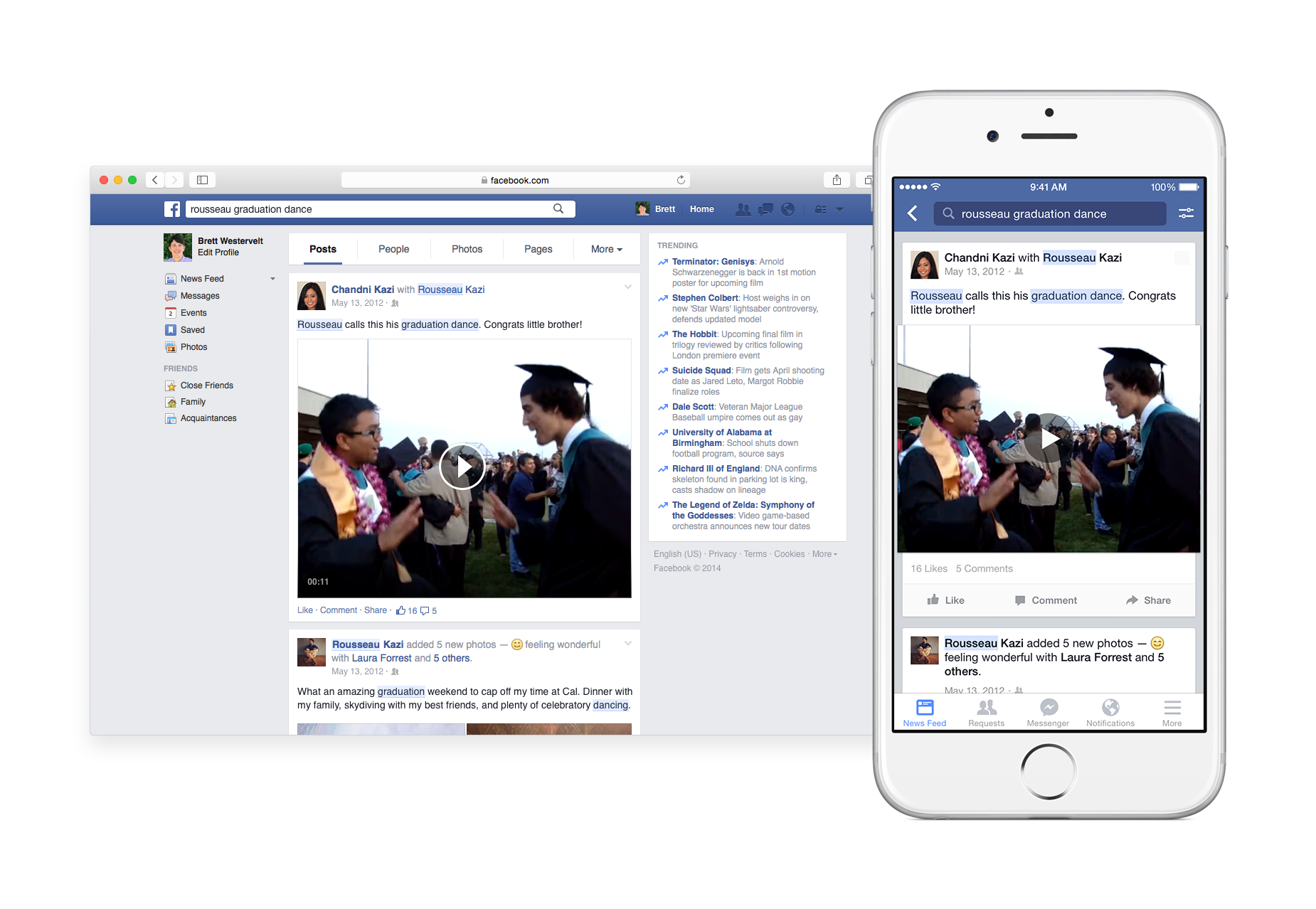
Однако кроме визуальной части, есть еще и текст. Ранее фейсбук применял жесткое правило относительно 20% текста на изображении и не больше. Сейчас его нет, но это не означает, что можно все заполнить текстом. Все равно, изображение остается на первом месте, а текст может включать название бренда, специальное предложение для клиентов, слоган компании или другую ключевую фразу, которая может привлечь внимание аудитории. Не забывайте о креативных шрифтах. Они также делают внешний вид обложки более профессиональным и современным.
Кроме того, в оформлении изображения старайтесь использовать ваши брендовые цвета и оттенки, чтобы страница соответствовала логотипу и сайту компании.
2. Размещайте акцент обложки с правой стороны
С тех пор, как Facebook изменил шаблон оформления бизнес страниц и сместил влево фото профайла, желательно делать акцентной именно правую часть, либо размещать ключевой визуальный элемент в центре.
Так обложка не будет сливаться с фото профиля, и посетитель сможет быстро сориентироваться, как называется компания, и что она предлагает. Этот прием очень важен, если в правом нижнем углу вы размещаете призыв к действию: «В магазин», «Позвонить» и т.д.
Этот прием очень важен, если в правом нижнем углу вы размещаете призыв к действию: «В магазин», «Позвонить» и т.д.
3. Учитывайте мобильную версию
Размер обложки Facebook зависит и от устройства, на котором просматривается страница. Для мобильной версии он составляет 640 пикселей в ширину и 360 пикселей в высоту. Все, что выходит за рамки, будет обрезано. Поэтому, если размещаете текст или акцентный элемент изображения, смещайте его от края так, чтобы весь материал попадал в поле зрения пользователя, как на экране компьютера, так и на смартфоне.
4. Не забывайте добавлять описание к фото обложки
Это очень полезная опция, о которой большинство компаний забывает. Вы можете добавить описание к фейсбук обложке, чтобы дать больше информации о ваших продуктах и услугах, рассказать о специальном предложении, к которому хотите привлечь внимание.
Более того, вы можете разместить в таком описании призыв к действию и ссылку на страницу сайта, к которой хотите привлечь покупателей. Используйте сервисы, которые дают короткие ссылки, например, Bit.ly, чтобы сократить текстовое поле.
Используйте сервисы, которые дают короткие ссылки, например, Bit.ly, чтобы сократить текстовое поле.
Придерживаясь основных правил, помните, что главное – это ваши читатели. Старайтесь дать им максимум полезной информации и привлекайте их внимание креативными обложками для Facebook.
А теперь обещанный бонус!
ОБНОВЛЕННАЯ ИНФОРМАЦИЯ
Уважаемые Посетители сайта!
Мы рады сообщить, что переехали на обновленный сайт нашей студии! 🙂 Теперь Вы можете найти подробную информацию о нашей компании и новую полезную информацию о продвижении бизнеса онлайн на сайте https://cmlinecompany.com/
Чтобы получить бонус — 3 готовых шаблона для обложки Facebook в формате PSD, отправьте, пожалуйста, запрос на наш email [email protected] с пометкой «Бесплатные шаблоны обложки FB».
Видеосвязь (видеочат) в Facebook и Facebook Messenger
Facebook предоставляет возможность бесплатной видеосвязи через Messenger.
2020. Facebook запустила десктоп-версию Messenger из-за растущего количества видеозвонков
На фоне массового перехода на удалёнку аудитория мессенджеров (Skype, Viber) и сервисов, позволяющих совершать видеозвонки (Slack, Zoom, Microsoft Teams) — значительно выросла. Facebook воспользовалась моментом, чтоб выпустить десктоп версию своего мессенджера (для Windows и Mac) с возможностью видеосвязи. У Facebook Messenger есть и веб-версия, но конечно, видеосвязь в десктоп-приложении — работает гораздо качественнее, чем в браузере. В остальном, функционал десктоп-клиента ничем не отличается от мобильной или веб-версии. Теоретически Messenger позволяет бесплатно проводить видеозвонки с участием до 50 человек.
Facebook воспользовалась моментом, чтоб выпустить десктоп версию своего мессенджера (для Windows и Mac) с возможностью видеосвязи. У Facebook Messenger есть и веб-версия, но конечно, видеосвязь в десктоп-приложении — работает гораздо качественнее, чем в браузере. В остальном, функционал десктоп-клиента ничем не отличается от мобильной или веб-версии. Теоретически Messenger позволяет бесплатно проводить видеозвонки с участием до 50 человек.
2016. В Facebook Messenger появился групповой видеочат
Facebook Messenger добавил возможность проводить групповые видеозвонки на 6 участников бесплатно. К такому звонку может подключиться и больше участников (до 50), но транслировать видео могут только 6, остальные — только говорить. Функция групповой видеосвязи уже работает в последней версии приложения для iOS и Android. Отметим, что Facebook потихоньку переманивает пользователей с купленного WhatsApp на родной Messenger. Лишь месяц назад в WhatsApp добавили видеосвязь один-на-один, и тут же Messenger получил более привлекательную фичу.
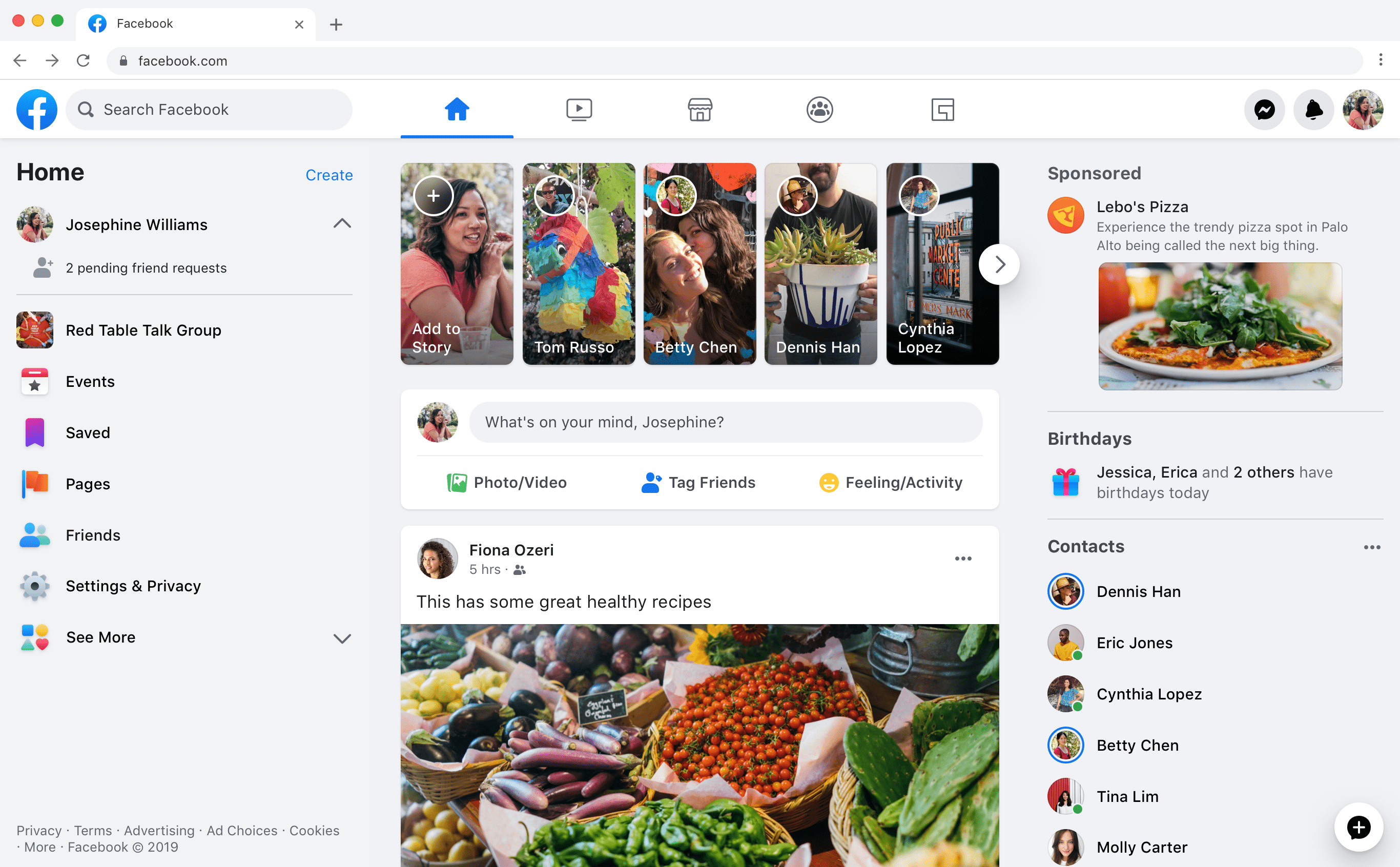
2015. В Facebook Messenger появились бесплатные видеозвонки
Как мы уже отмечали, Facebook Messenger стал главным продуктом для Facebook (главнее социальной сети). И его развитию сейчас уделяется наибольшее внимание. Вчера в нем появилась функция бесплатных видеозвонков. Правда, она доступна пока только в 18 странах, среди которых России нет (но обещают в ближайшие месяцы добавить). Кроме того, пока видеосвязь работает только в мобильном приложении для iPhone и Android (но не в веб-версии). Нет пока и возможности звонить с мессенджера в социальную сеть Facebook. Напомним, видеосвязь в социальной сети Facebook реализована на базе веб-версии Skype.
2015. Видеочат Facebook теперь работает в Chrome без плагина
Если вы используете браузер Google Chrome, то для совершения видеозвонков через Facebook теперь не нужно устанавливать плагин. Достаточно разрешить браузеру использовать вашу камеру и микрофон. Видеосвязь реализована на технологии WebRTC, которая теперь поддерживается в Chrome. Как известно, видеочат Facebook работает на движке Skype, а недавно Microsoft как-раз запустила веб-версию Skype, однако она все еще требует установки плагина для браузера.
Как известно, видеочат Facebook работает на движке Skype, а недавно Microsoft как-раз запустила веб-версию Skype, однако она все еще требует установки плагина для браузера.
2011. Web-видеочат: Google Hangouts vs Facebook Skype
Большое сражение между Google и Skype (Microsoft) за рынок видеосвязи продолжается на новой платформе — социальных сетей. На прошлой неделе Google открыл (для бета-тестирования) свою социальную сеть Google+, одной из главных фич которой является групповой видеочат Hangouts. А вчера в Facebook появился встроенный видеочат на базе Skype. Оба видеочата работают прямо в браузере, что сигнализирует о переходе приложений видесвязи на web-технологии (хотя установку маленького плагина к браузеру оба продукта все-таки требуют). ***
2011. В Facebook появилась видеосвязь на основе технологии Skype
Несколько недель назад Skype представил возможность переписываться в чате со своими друзьями в Facebook, «лайкать» и комментировать записи в Facebook, прямо из приложения Skype. Сегодня же Skype и Facebook представили возможность общаться с видео онлайн — прямо на Facebook. Это первый шаг к созданию web-интерфейса Skype, т.к. для видеозвонков клиент Skype не нужен. ***
Сегодня же Skype и Facebook представили возможность общаться с видео онлайн — прямо на Facebook. Это первый шаг к созданию web-интерфейса Skype, т.к. для видеозвонков клиент Skype не нужен. ***
Как открыть сайт Facebook для ПК на мобильном телефоне
Хотя мобильная версия Facebook оптимизирована для мобильных устройств, она не обеспечивает полной функциональности, доступной в версии для ПК. Следовательно, ниже мы приводим шаги по открытию сайта Facebook для настольных компьютеров на вашем мобильном устройстве.
Перейти к настольной версии Facebook на мобильном телефоне
По умолчанию все мобильные устройства всегда открывают мобильную версию Facebook. Это происходит как при запуске приложения Facebook на мобильном устройстве, так и при попытке открыть Facebook с помощью веб-браузера, установленного на вашем мобильном телефоне.
Когда вы пытаетесь открыть Facebook, набрав www.facebook.com в браузере Google Chrome или Safari, Facebook автоматически обнаружит, что вы используете мобильное устройство (телефон или планшет), и перенаправит вас на мобильную версию Facebook.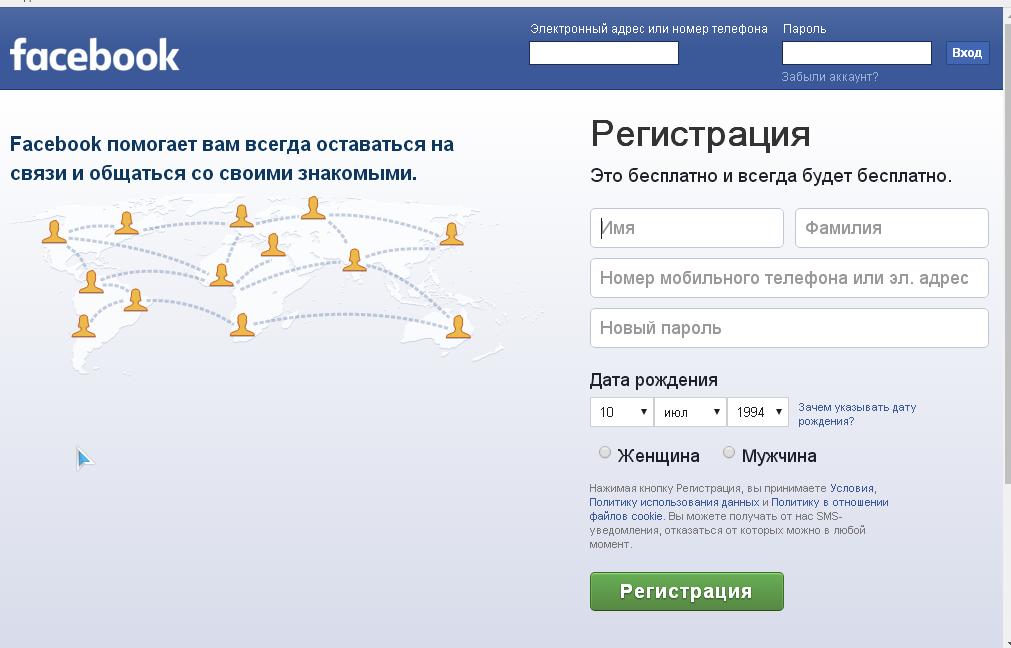
Как упоминалось выше, мобильная версия Facebook представляет собой урезанную версию полного веб-сайта Facebook, которая доступна только на портативных и настольных устройствах.
Если вы хотите получить доступ ко всем функциям и функциям Facebook, вы можете либо посетить Facebook на своем компьютере, либо использовать обходные пути, как указано ниже, чтобы открыть версию Facebook для настольных компьютеров на своем мобильном устройстве.
1. Откройте десктопный сайт Facebook на телефоне или планшете Android
Откройте браузер Chrome > введите Facebook.com в строке поиска и нажмите кнопку «Перейти». Это по-прежнему приведет вас к мобильной версии Facebook (m.facebook.com).
Перейдя на мобильную версию Facebook, коснитесь значка с тремя точками, расположенного в правом верхнем углу, и выберите вариант «Сайт для рабочего стола» в раскрывающемся меню.
Вы сразу же перейдете на страницу входа в Facebook в настольной версии Facebook (facebook.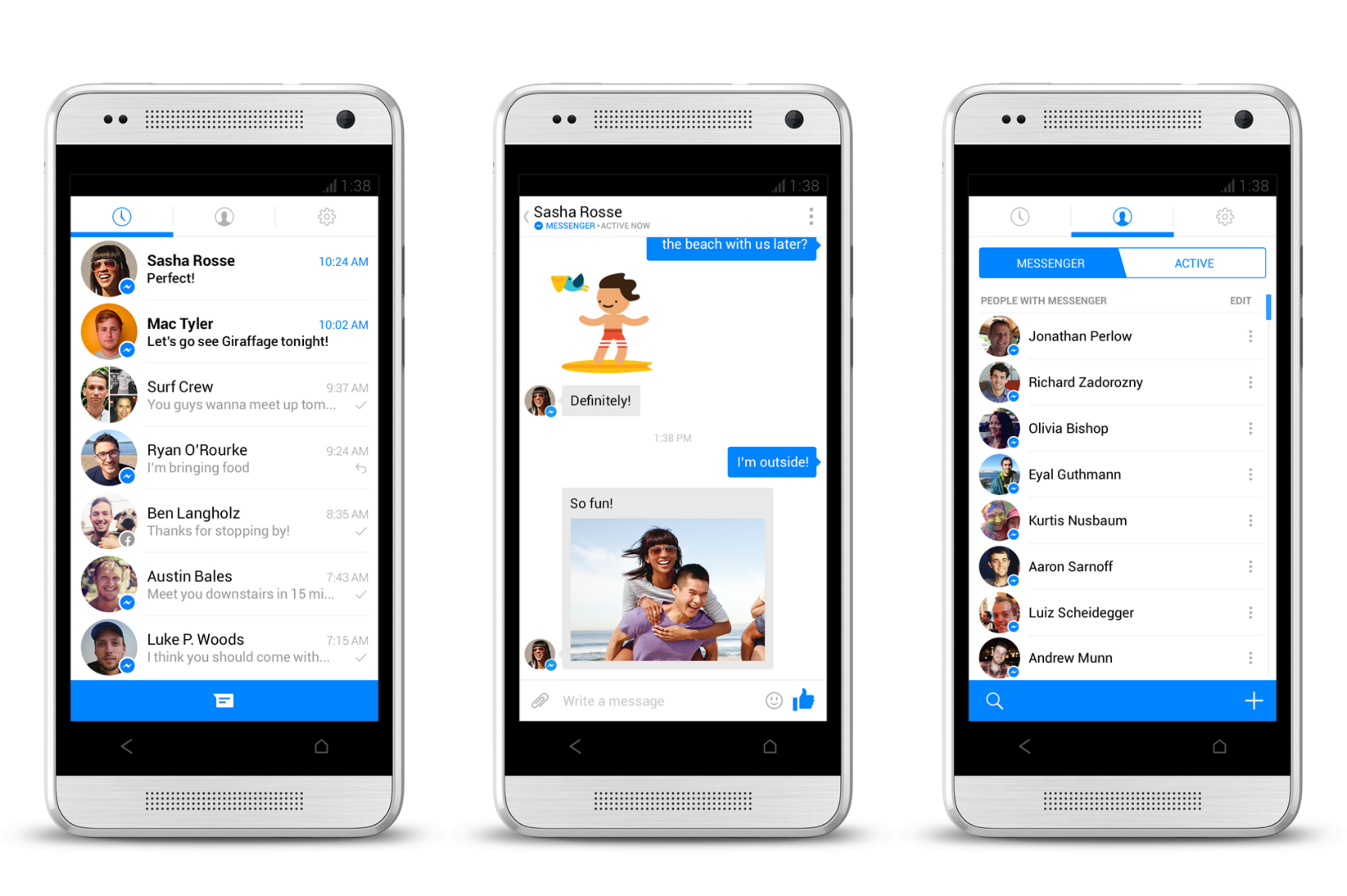 ком).
ком).
Как вы могли заметить, настольная версия Facebook выглядит маленькой и неудобной для чтения. Чтобы это исправить, переключите свой Android-телефон в ландшафтный режим, и вы сможете лучше просматривать веб-сайт.
2. Откройте десктопный сайт Facebook на iPhone и iPad
Браузер Safari на iPhone и iPad позволяет запрашивать настольную версию любого веб-сайта.
Откройте браузер Safari > введите www.Facebook.com в строке поиска и нажмите кнопку «Перейти».Это по-прежнему приведет вас к мобильной версии Facebook (m.facebook.com).
После того, как вы перейдете на мобильный сайт Facebook, нажмите значок AA в строке поиска и выберите пункт «Запросить веб-сайт для рабочего стола» в раскрывающемся меню.
Вы перейдете к настольной версии Facebook, которая будет выглядеть свернутой и трудночитаемой.
Вы можете легко решить эту проблему, переключив свой iPhone в ландшафтный режим, который должен обеспечить достаточно хорошее представление настольной версии Facebook на вашем мобильном устройстве.
3. Переключите Facebook Mobile на настольную версию на iPhone и Android
Если вы уже зарегистрированы на Facebook (через приложение Facebook), вы сможете перейти к настольной версии Facebook, введя точный URL-адрес страницы входа в Facebook Desktop в поиске Facebook.
Откройте приложение Facebook на своем мобильном устройстве, и вы перейдете к мобильной версии Facebook (m.facebook.com). Как только вы окажетесь на Facebook, нажмите на значок поиска, расположенный в правом верхнем углу.
На следующем экране введите https://www.facebook.com/login.php в строке поиска и нажмите кнопку «Перейти».
Это приведет вас к полной настольной версии Facebook на вашем мобильном устройстве (телефоне или планшете).
Связанные
Таким образом, вы можете войти в мобильную версию Facebook с ПК
Использовать Facebook со своего мобильного телефона Это возможно двумя способами: с помощью приложения, которое вы можете загрузить из Google Play, и с помощью веб-версии, которую вы можете открыть в браузере терминала.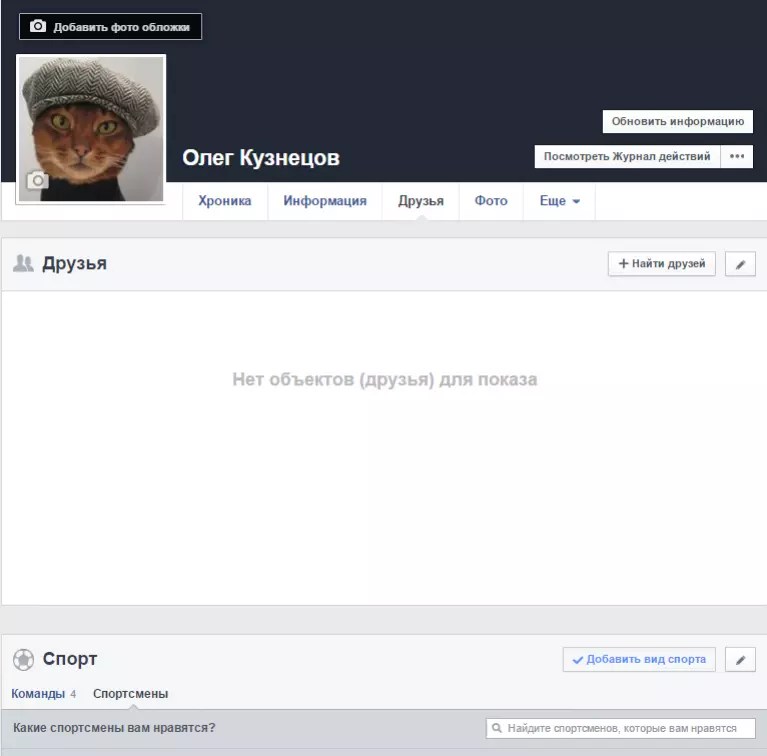
Если вам особенно нравится второй вариант, мобильная версия Facebook , знайте, что вы можете без проблем использовать его со своего компьютера .
Таким образом, вы можете просматривать социальную сеть с тем же интерфейсом, что и в браузере вашего телефона, но на большом экране.
Благодаря простому трюку, который мы объясним ниже, вы можете войти в мобильную версию Facebook с ПК .
Этот простой трюк позволит вам войти в веб-версию Facebook на вашем компьютере.
Пользователи десктопной версии Facebook часто могут получать последние новости и улучшения социальной сети.
Например, в апреле 2020 года Facebook представил новый веб-дизайн Facebook, с темной темой, включенной — Он еще не добрался до мобильного приложения.
Узнайте больше : Как активировать новый веб-дизайн Facebook и темный режим
Несмотря на это преимущество, есть пользователи, которые предпочитают мобильную версию Facebook , которую можно использовать при входе в социальную сеть из браузера смартфона.
Если это ваш случай, вы должны знать, что вы всегда можете использовать мобильную версию Facebook, , даже если вы используете свой компьютер .
Для этого вы должны применить на практике простой трюк, который мы объясним в следующих строках.
Таким образом, вы поменяете десктопную версию на мобильную версию Facebook в браузере своего ПК. Шаг за шагом мы видим, как вы можете войти в Facebook для мобильных устройств со своего ПК .
Откройте браузер вашего ПК
Первый шаг прост: откройте браузер, который установлен на вашем компьютере.
Чаще всего используется Google Chrome, но вы можете предпочесть и другие варианты, например Microsoft Edge или Mozilla Firefox.
Так выглядит Google Chrome для Windows.
Введите URL-адрес Facebook для мобильных устройств
Второй шаг — самый важный из всех, так как именно он позволит вам войти в мобильную версию Facebook.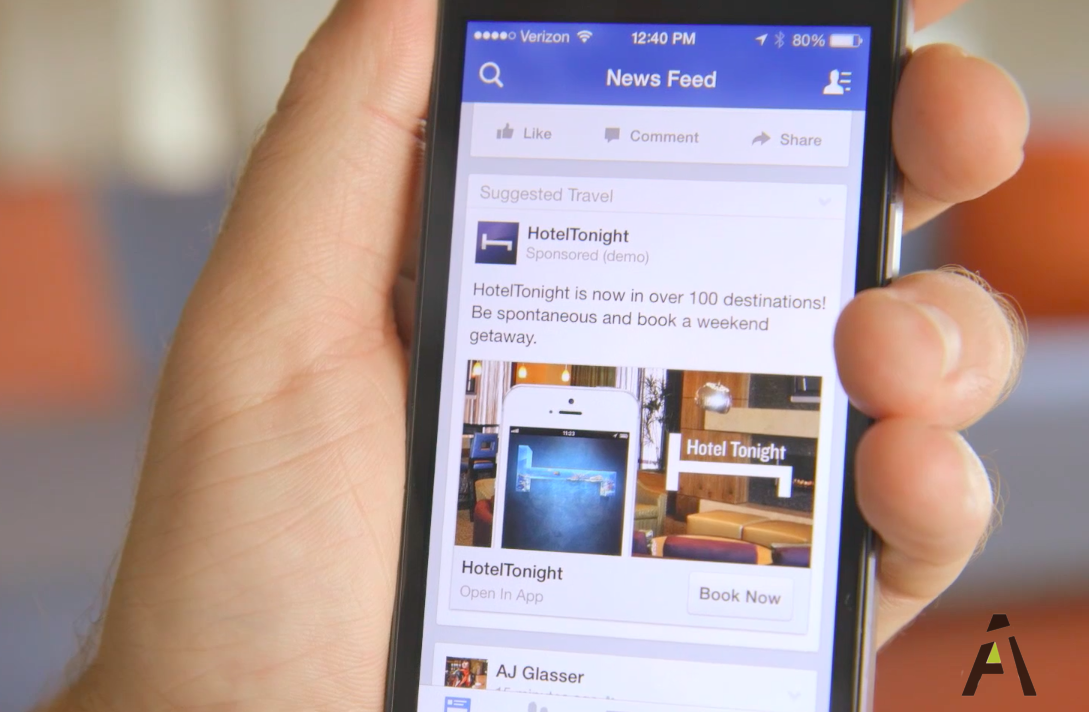
Этот шаг состоит из , введите URL-адрес из Facebook для мобильных устройств, «m.facebook.com», В поле поиска.
После ввода текста нажмите клавишу ввода .
Введите URL-адрес для доступа к Facebook для мобильных устройств.
Наслаждайтесь мобильной версией Facebook на своем ПК
Вы уже применили указанный трюк, который заключается в доступе к URL-адресу «m.facebook.com» в браузере вашего компьютера.
Теперь вам остается только наслаждаться этой версией социальной сети на своем ПК. Как вы увидите, он имеет тот же интерфейс, что и веб-сайт Facebook на вашем мобильном телефоне , он просто меняет экран, на котором вы его видите.
Так выглядит мобильная версия Facebook в Google Chrome.
Какая польза от использования мобильной версии Facebook на компьютере?
Очевидно, что использование мобильной версии Facebook на компьютере — это уловка, позволяющая всем тем пользователям, которые предпочитают эту версию всем другим доступным , например настольной версии.
Если у кого-либо из этих пользователей проблемы с использованием вашего смартфона Но вы не хотите отказываться от мобильной версии Facebook, вы всегда можете использовать эту опцию, чтобы продолжить использовать свою любимую версию на своем компьютере.
При таком выборе пользователь сможет увидеть, как все элементы интерфейса адаптируются к ширине экрана ПК .
Таким образом, фотографии также можно рассматривать более широко.
Узнать больше : Почему я удалил Facebook со своего мобильного телефона (и почему я советую вам сделать то же самое)
Если вам интересно узнать больше о социальной сети, созданной Марком Цукербергом, рекомендуем вам взглянуть на 5 полезных трюков для Facebook, о которых вы, возможно, не знали .
Кроме того, всегда интересно, что проверяет безопасность и конфиденциальность вашей учетной записи на платформе, которая неоднократно оказывалась в центре внимания из-за своих сомнительных действий.
В этом смысле вы можете применить 6 настроек, чтобы сделать вашу учетную запись Facebook более безопасной.
Как переключиться на базовую версию Facebook для мобильных устройств
Базовая версия Facebook для Android : Facebook — одна из самых популярных социальных сетей.Миллионы людей уже давно пользуются Facebook. Каждый тип людей может быть онлайн на Facebook, чтобы делать разные вещи. Люди используют Facebook по-разному. Профессионалы используют Facebook для демонстрации своей работы; Компании используют его для рекламных акций, отдельные лица используют FB, чтобы оставаться на связи с друзьями и коллегами и т. д. Это было отличное приложение для взаимодействия и отслеживания последних тенденций, происходящих в эту информационную эпоху.
перейти на базовую версию facebook mobile | базовая версия facebook для android | базовая версия фейсбука | переключиться на базовую версию fbFacebook Basic Mode
Facebook имеет две разные версии для мобильных пользователей.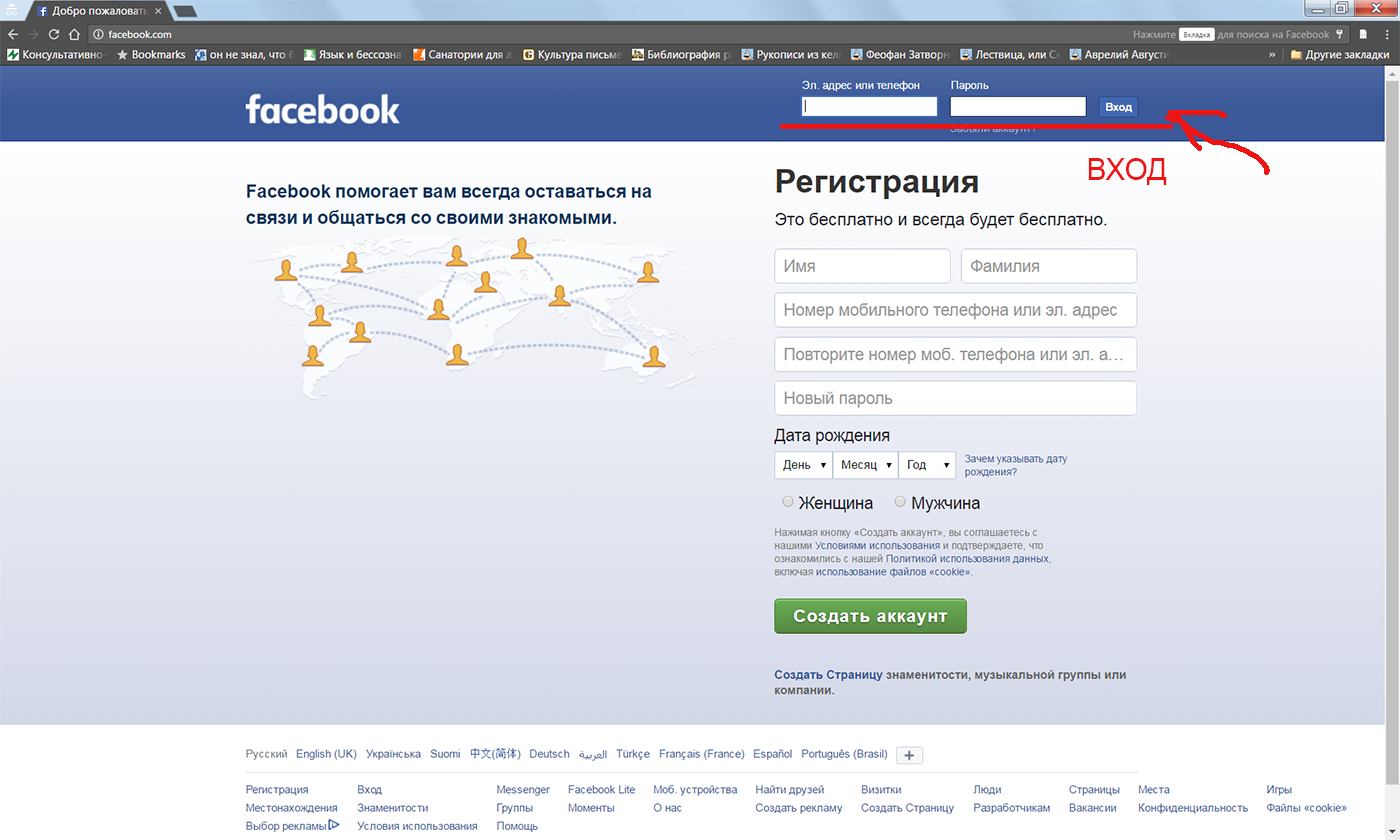 В первом выпуске будет больше изображений, и он выглядит как официальное приложение Facebook. Следовательно, будет потребляться больше пропускной способности. Вторая версия называется Basic Mode , в ней отображается меньше изображений и, следовательно, потребляется меньше пропускной способности. Однако большинство людей используют обычный режим, который является режимом по умолчанию. Однако, если вы считаете, что не должны потреблять много памяти на Facebook, открывая обычный режим, вы можете просто попробовать базовый режим.
В первом выпуске будет больше изображений, и он выглядит как официальное приложение Facebook. Следовательно, будет потребляться больше пропускной способности. Вторая версия называется Basic Mode , в ней отображается меньше изображений и, следовательно, потребляется меньше пропускной способности. Однако большинство людей используют обычный режим, который является режимом по умолчанию. Однако, если вы считаете, что не должны потреблять много памяти на Facebook, открывая обычный режим, вы можете просто попробовать базовый режим.
Однако этот переключатель доступен только для iOS.Вы можете получить эти два разных режима Opera Mini и Safari для iOS. Поэтому, если вы используете любой из двух веб-браузеров, вы можете легко получить базовый режим Facebook без использования каких-либо сторонних приложений.
Здесь мы узнаем о переходе Facebook в базовый режим на устройствах Android и iPhone:
Переключение в базовый режим на Android:
На вашем Android-устройстве вам необходимо включить базовый режим на Facebook в настройках профиля.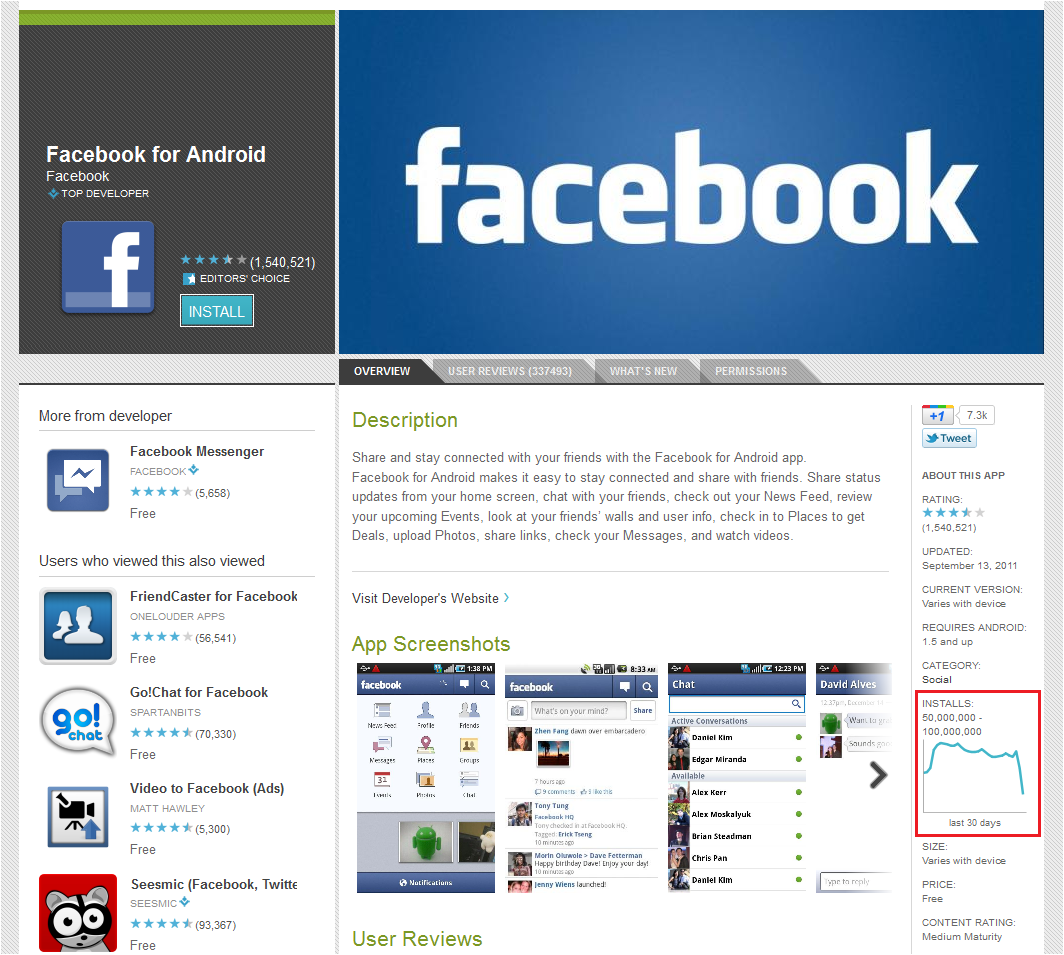 И не требует никаких знаний в Интернете, чтобы решить эту проблему.Просто выполните следующие шаги:
И не требует никаких знаний в Интернете, чтобы решить эту проблему.Просто выполните следующие шаги:
- Откройте любой веб-браузер на вашем устройстве Android.
- Посетите официальный сайт Facebook и войдите в свою учетную запись FB, используя учетные данные пользователя.
- На панели инструментов нажмите пункт меню в правом верхнем углу.
- Теперь прокрутите вниз, чтобы найти «Настройки учетной записи», и нажмите на нее.
- В следующем меню нажмите «Общие», чтобы просмотреть сведения об учетной записи.
- В конце сведений о профилировщике нажмите «Мобильный сайт по умолчанию».
- Затем установите флажок «Основные» и сохраните изменения.
С этого момента сайт Facebook будет загружаться в базовом режиме, и вы получите более быстрый доступ к временной шкале или другим функциям Facebook.
Переключить базовый режим в Safari (iPhone):
Переключить веб-сайт Facebook из обычного режима в базовый режим можно просто и быстро. Вам нужно внести несколько изменений в настройки, чтобы выполнить работу за несколько кликов. Итак, давайте проверим основной процесс настройки режима ниже.
Вам нужно внести несколько изменений в настройки, чтобы выполнить работу за несколько кликов. Итак, давайте проверим основной процесс настройки режима ниже.
- Запустите веб-браузер на своем мобильном телефоне.
- Войдите на официальный сайт facebook.com.
- Войдите в свою учетную запись FB, используя имя пользователя и пароль.
- На панели инструментов нажмите «Три точки», видимые в правом верхнем углу.
- Теперь на экране появится меню. Прокрутите вниз, чтобы перейти к настройкам учетной записи.
- Затем в настройках своей учетной записи нажмите «Общие», чтобы просмотреть личные данные.
- Прокрутите вниз, чтобы увидеть Мобильный сайт по умолчанию, и вам нужно нажать на него.
- Здесь снимите флажок «Обычный режим» и установите флажок «Базовый режим».’
Преимущества использования базового режима Facebook:
- Легкий и потребляет меньше оперативной памяти и места на жестком диске.
- Быстрая обработка задач и заявок.

- Привлекательный и простой интерфейс.
- Работает даже при низком уровне подключения.
Недостатки использования базового режима Facebook:
- Не удается получить доступ к видео и фотографиям высокого качества.
- НЕТ Автовоспроизведение видео.
- Не удается отправлять сообщения, и для использования чата необходимо установить Messenger Lite.
Даже если вышеуказанный метод не работает, вы можете загрузить мобильные приложения Facebook Lite и Messenger lite прямо на свой мобильный телефон.
Внутри Facebook Mobile | Карьера в Facebook
Мы в Facebook любим делиться своими знаниями о создании масштабируемых мобильных приложений. Наши разработчики стремятся обеспечить первоклассный опыт для всех, независимо от устройства, сетевого подключения или версии, которую пользователи максимально используют для доступа к приложениям Facebook. Мы фокусируемся на трех основных целях: сделать приложение устойчивым, быстрым и простым в использовании.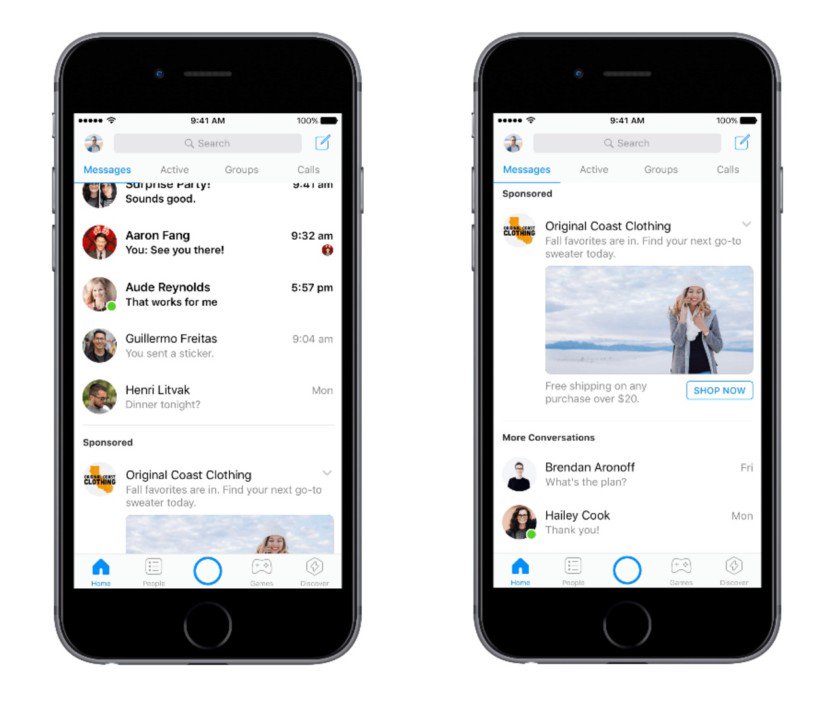 Мы достигаем этого с помощью мобильных инструментов и автоматизации, которые постоянно улучшают скорость и надежность, чтобы поддерживать высокий уровень качества на всех мобильных платформах.
Мы достигаем этого с помощью мобильных инструментов и автоматизации, которые постоянно улучшают скорость и надежность, чтобы поддерживать высокий уровень качества на всех мобильных платформах.
Теперь мы рады представить подкаст Inside Facebook Mobile . В дополнение к тому, что подкаст остается активным в сообществе с открытым исходным кодом и на конференциях, он предлагает еще один канал, который позволяет нам освещать техническую работу наших глобальных инженеров, которые будут обсуждать все, от низкоуровневых фреймворков до функций для конечных пользователей.В этих подкастах два инженера Facebook, Паскаль и Эмиль, а в более поздних эпизодах Михаэла будут брать интервью у разработчиков мобильных приложений в компании.
Для нашего первого эпизода мы поговорили с Михаэлой, инженером-программистом из Лондона, которая создает фреймворки пользовательского интерфейса Android и работает в команде Facebook Litho. Она рассказывает о своем нетрадиционном пути разработки под Android, низкоуровневых деталях фреймворка Litho и о том, что ее больше всего волнует в будущем разработки под Android.
Во втором эпизоде Эмиль и Паскаль разговаривали с Уиллом Бэйли.У Уилла долгая история создания тактильных ощущений и библиотек с открытым исходным кодом на Facebook. Сейчас Уилл работает в Instagram. Помимо того, что мы услышали об истории Уилла в Facebook, мы сосредоточились на пересечении дизайна и разработки программного обеспечения, чем все мы очень увлечены.
Эпизод 3 теперь доступен, с гостем Джулией Г. Джулия работает техническим менеджером программы в разработке выпуска. Это означает, что она следит за тем, чтобы все приложения Facebook для Android выпускались вовремя, то есть раз в неделю для большинства из них, при этом следя за тем, чтобы каждая версия улучшалась по сравнению с предыдущей по стабильности и функциям.Настройтесь, чтобы узнать, как это работает при работе с миллиардами пользователей на тысячах различных устройств: iTunes, Spotify, Google Podcasts или Pocket Casts. В эпизоде 4 Михаэла присоединяется к Паскалю для вступления, чтобы обсудить последние новости в Facebook с открытым исходным кодом, включая Litho и Flipper.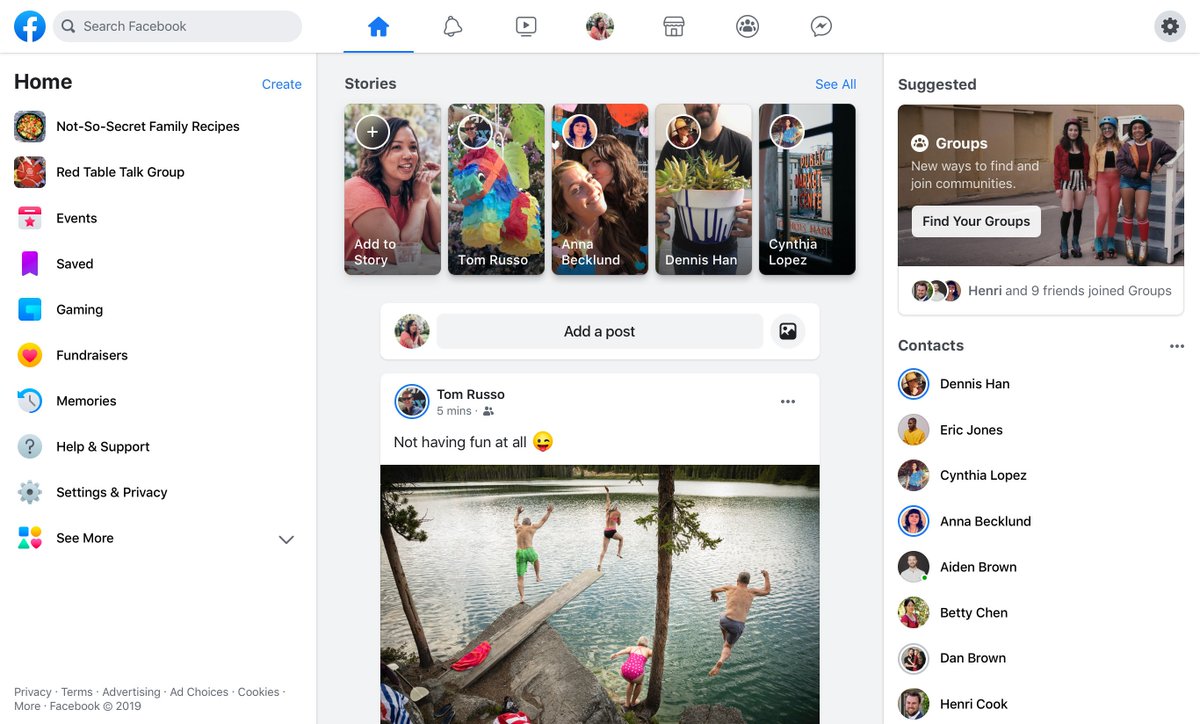 Затем мы переходим к интервью, в котором Паскаль беседует с Алисой и Стефом, которые работают над AR Studio и AR Engine, двумя продуктами, которые позволяют креативщикам создавать эффекты для различных приложений Facebook. Настройтесь, чтобы узнать, как Алиса и Стеф оказались на своих нынешних ролях, как функция с самого начала превращается в продукт в Facebook и как учитываются отзывы сообщества: iTunes, Spotify, Google Podcasts или Pocket Casts.В пятом эпизоде рассказывается о Балаше, который присоединяется к Михаэле и Паскалю, чтобы пролить свет на то, каково это быть инженером-менеджером в Facebook. Балаш рассказывает о некоторых проектах, над которыми он работал в качестве инженера Android после того, как присоединился к Facebook, и рассказывает, как и почему он перешел в управление, начав эту новую роль в команде Fresco. В настоящее время Балаш руководит командой, ориентированной на производительность, и он делится некоторыми мыслями об уникальных задачах, которые решает его команда, и о том, как он вписывается в это как технический руководитель.
Затем мы переходим к интервью, в котором Паскаль беседует с Алисой и Стефом, которые работают над AR Studio и AR Engine, двумя продуктами, которые позволяют креативщикам создавать эффекты для различных приложений Facebook. Настройтесь, чтобы узнать, как Алиса и Стеф оказались на своих нынешних ролях, как функция с самого начала превращается в продукт в Facebook и как учитываются отзывы сообщества: iTunes, Spotify, Google Podcasts или Pocket Casts.В пятом эпизоде рассказывается о Балаше, который присоединяется к Михаэле и Паскалю, чтобы пролить свет на то, каково это быть инженером-менеджером в Facebook. Балаш рассказывает о некоторых проектах, над которыми он работал в качестве инженера Android после того, как присоединился к Facebook, и рассказывает, как и почему он перешел в управление, начав эту новую роль в команде Fresco. В настоящее время Балаш руководит командой, ориентированной на производительность, и он делится некоторыми мыслями об уникальных задачах, которые решает его команда, и о том, как он вписывается в это как технический руководитель. Как обычно, выпуск начинается с краткого обсуждения последних новостей Facebook с открытым исходным кодом и предстоящих докладов об Android.
Как обычно, выпуск начинается с краткого обсуждения последних новостей Facebook с открытым исходным кодом и предстоящих докладов об Android.В эпизоде 6 Лилиан присоединяется к нам, чтобы поговорить о Facebook Stories и о том, как они превратились из новой платформы для обмена, разработанной тремя инженерами, в зрелый продукт, которым мы являемся сегодня. Вы узнаете о проблемах, с которыми столкнулась ее команда, пытаясь масштабировать Stories из прототипа, и о влиянии на производительность введения новых типов контента, а также о функциональных возможностях в верхней части ленты новостей.Если вы слушали наш предыдущий эпизод с участием Балаша, который некоторое время был инженером-менеджером, то теперь вы можете услышать об этой роли с точки зрения человека, который совсем недавно стал инженером-менеджером и сейчас переживает переход от Android от инженера до менеджера.
Встречайте инженера-программиста Ариану в эпизоде 7, где она присоединяется к Паскалю и Михаэле, чтобы поговорить о протоколировании производительности. Настройтесь, чтобы узнать, почему инструментальные маркеры производительности важны для здорового приложения, что такое хорошая метрика и как создавать устойчивые системы ведения журналов.
Настройтесь, чтобы узнать, почему инструментальные маркеры производительности важны для здорового приложения, что такое хорошая метрика и как создавать устойчивые системы ведения журналов.
В 8 серии Михаэла и Паскаль болтают с Моной из Instagram Нью-Йорк. Мы рассказываем о пути Моны от работы в Интернете в Калифорнии до производительности прокрутки в Instagram в Нью-Йорке, а также о том, как оценивается общая производительность путем измерения, устранения регрессий и создания культуры производительности в масштабах всей компании. В дополнение к этому мы ответим на некоторые вопросы наших слушателей о структуре команды, времени и управлении релизами, а затем ответим на них позже в нашем интервью, где мы обсудим различия в нашем общем подходе к разработке и контролю качества между Facebook и Instagram.
В эпизоде 9 Паскаль и Михаэла беседуют с инженером Эммой о Redex, оптимизаторе байт-кода с открытым исходным кодом для приложений Android. Эмма рассказывает о важности и недостатках такой оптимизации, а также знакомит нас с основными шагами работы Redex и различными типами шаблонов обнаружения, которые он использует. Если вам интересно попробовать Redex для себя или узнать, чем он отличается от других подобных инструментов, Эмма обсуждает, как внедрить Redex в свое приложение и как написать собственный шаблон обнаружения.
Если вам интересно попробовать Redex для себя или узнать, чем он отличается от других подобных инструментов, Эмма обсуждает, как внедрить Redex в свое приложение и как написать собственный шаблон обнаружения.
В эпизоде 10 вы можете послушать Тала, технического менеджера программы из тель-авивского офиса Facebook, который присоединяется к Паскалю и Михаэле, чтобы поговорить о Facebook Lite. Таль обсуждает проблемы создания, поддержки и выпуска приложения, которое имеет жесткие ограничения по использованию памяти, сети и диска. Вы узнаете, что такое Facebook Lite, почему важно, чтобы каждый мог легко получить к нему доступ со своих телефонов, и вы услышите интересную информацию о том, как ограничения телефона меняют способ доступа к интернет-услугам.
Субодх, инженер-программист, возглавляющий команду QUIC в Менло-Парке, присоединяется к нам в эпизоде 11 и беседует с Михаэлой и Паскалем о сетях Android. Если вы никогда не обращали особого внимания на сетевые протоколы, которые использует ваше приложение, послушайте, как Субодх объясняет, почему вам следует задуматься. Вы узнаете, как с годами развивался сетевой стек Android, почему нулевое время приема-передачи имеет значение для мобильных устройств и каково это — вносить свой вклад в спецификацию сетевого протокола (спойлер: это TLS 1.3). Освежите свои знания в области сетей и настройтесь!
Вы узнаете, как с годами развивался сетевой стек Android, почему нулевое время приема-передачи имеет значение для мобильных устройств и каково это — вносить свой вклад в спецификацию сетевого протокола (спойлер: это TLS 1.3). Освежите свои знания в области сетей и настройтесь!
Кьяра — менеджер по продукту, поддерживающий команду Workplace. Она присоединяется к Паскалю и Михаэле в эпизоде 12, чтобы прояснить роль менеджера по продукту. Имея опыт работы в области графического дизайна, она рассказывает нам о своем пути к тому, чтобы стать продакт-менеджером, а также о навыках и мышлении, которые она практикует в этой роли. Если вам нравится бизнес-аспект проекта, и вы тот, кто может координировать понимание проблемы и определение пути к решению, должность менеджера по продукту подойдет вам как перчатка.
Вы смотрели F8 в этом году? Вы, наверное, видели новый синий цвет Facebook, и ваше приложение получило более гладкую и современную иконку. Хилал является частью команды, которая сделала это возможным, и он присоединяется к Михаэле и Паскалю в эпизоде 13 Inside Facebook Mobile, чтобы поговорить о масштабировании упаковки и распределении ресурсов пользовательского интерфейса на устройства.
Эпизод 14 Inside Facebook Mobile представляет Адама, первого преданного разработчика iOS, которого Михаэла и Паскаль пригласили на подкаст. Адам создал ComponentKit, фреймворк с открытым исходным кодом для iOS, вдохновленный React, и присоединился к этому эпизоду, чтобы рассказать историю создания и внедрения фреймворка.Адам делится некоторыми мыслями о проектировании API, о том, как создавать фреймворки с учетом масштабируемости и корректности, а также о текущих проблемах, связанных с работой над приложениями Facebook для iOS. Прежде чем вы узнаете все об этом, Даниэль дает специальное введение в Spectrum.
Эпизод 15 посвящен теме, которая может показаться вам знакомой, если вы слушали предыдущие выпуски Inside Facebook Mobile. Это проект, представляющий такую ценность для разработчиков, что он продолжает обсуждаться с инженерами, работающими в самых разных областях Facebook.У Эзги есть долгожданный разговор с Михаэлой и Паскалем об Infer, инструменте статического анализа с открытым исходным кодом, поддерживающем языки на основе Java и C.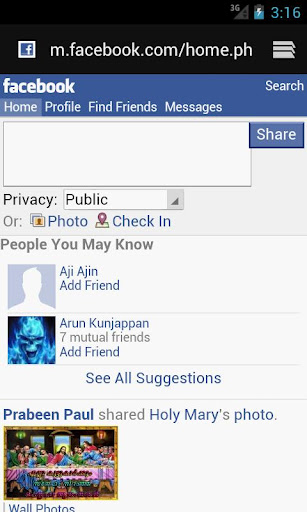 Эзги присоединилась к Infer как естественное продолжение своей докторской степени по языкам программирования и системам типов. Вы не только услышите от нее о написании и тестировании нового анализа для Infer, но и о том, каково это совмещать академические исследования с прикладным влиянием на отрасль. Мы уверены, что вы будете следить за новостями до конца!
Эзги присоединилась к Infer как естественное продолжение своей докторской степени по языкам программирования и системам типов. Вы не только услышите от нее о написании и тестировании нового анализа для Infer, но и о том, каково это совмещать академические исследования с прикладным влиянием на отрасль. Мы уверены, что вы будете следить за новостями до конца!
Присоединяйтесь к нам в эпизоде 16, где Паскаль и приглашенный ведущий Фабио берут интервью у Рэйчел, адвоката разработчиков в команде React Core.React — один из крупнейших в мире фреймворков пользовательского интерфейса с открытым исходным кодом, репутация которого поддерживается устойчиво, особенно благодаря потрясающей работе, которую команда React Core вкладывает в образовательные материалы, доступные сообществу. Рэйчел рассказывает о своем пути от художника-мультипликатора до роли разработчика в области защиты интересов и до наших дней, где она курирует и поддерживает материалы документации, созданные для людей, а не только для программистов. Как найти недостающую или следующую главу ваших документов? Как измерить успех? Это и многое другое в 16 серии.
Как найти недостающую или следующую главу ваших документов? Как измерить успех? Это и многое другое в 16 серии.
В эпизоде 17 Михаэла и Паскаль берут интервью у Марка Х., обсуждая Hermes, движок JavaScript с открытым исходным кодом, оптимизированный для запуска приложений React Native на Android. Послушайте, как Марк объясняет, почему было необходимо создать движок JavaScript для поддержки потребностей конкретной платформы, и получить представление об архитектуре и проектных решениях, стоящих за ней.
Раз в год Facebook приглашает разработчиков из разных компаний обсудить проблемы масштабирования мобильных устройств на London Mobile Forum.Михаэла и Паскаль присоединились к веселью, чтобы поговорить с некоторыми посетителями, которые впервые в IFM не (все) являются сотрудниками Facebook. Настройтесь на выпуск 18, чтобы узнать, как Deliveroo переходит с Java на Kotlin, как BBC использует свое приложение для поиска более инклюзивной аудитории, как ASOS отказалась от бесконечных веток функций и многое другое.
Для эпизода 19 Паскаль взял мобильник и принес микрофоны на дроидкон в Лондоне. Он взял интервью у спикеров Facebook Сергея, Александра и Лизы. Послушайте, чтобы узнать о текущем состоянии кроссплатформенных библиотек сопрограмм для Kotlin, об эволюции библиотеки Fresco для загрузки изображений и управления памятью с открытым исходным кодом, а также о принципах проектирования, которые легли в основу разработки Messenger Lite.
В последнем выпуске десятилетия (!), к Паскалю присоединился член семьи Inside Facebook Mobile Эмиль, который рассказал о том, чем он занимался с момента своего последнего появления в подкасте, и о том, как Facebook Open Source по-прежнему является частью его дня. сегодняшняя работа.
Затем мы возвращаемся на Droidcon UK 2019, где Паскаль берет интервью у Азиза из команды Android Native UI Frameworks о сравнительном тестировании компонентов пользовательского интерфейса, после чего следует беседа с товарищами по команде Азиза Энди и Паскуале об эффективной многопоточности на Android.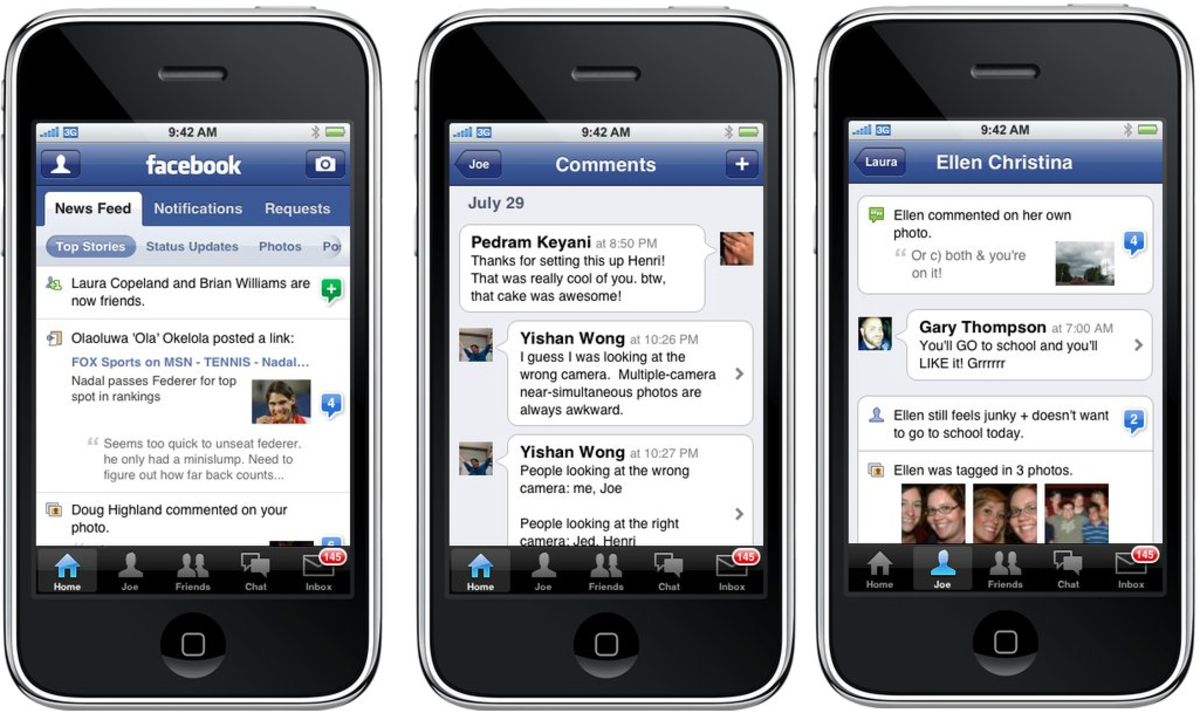
В эпизоде 21 Inside Facebook Mobile к Паскалю присоединяется Рэйчел, чтобы стать соведущей первого шоу нового десятилетия. Они взяли интервью у Сергея из команды Android UI Frameworks, чтобы обсудить долгожданный запуск Kotlin в Facebook. На панели рассматриваются некоторые идеи и различия между React, React Native и Litho, а затем рассказывается о дизайне новых API-интерфейсов Kotlin для Litho.
В эпизоде 22 к Рэйчел и Паскалю присоединяется гость из WhatsApp. Silky знакомит наших хостов с ошеломляющим набором оптимизаций, которые внедряет WhatsApp, чтобы обеспечить быструю, надежную и безопасную доставку текста, мультимедиа и документов на другом конце.Они также обсуждают, как команда борется со злоупотреблениями на платформе.
В эпизоде 23 к Паскалю присоединяется команда организаторов конференции Women of React, где женщины выходят на виртуальную сцену, но все желающие могут присутствовать и участвовать. Кэссиди, Сара, Кевин, Дженн и наша собственная Рэйчел рассказывают, как они пришли к этой идее и что вам нужно, чтобы начать собственную онлайн-конференцию.
В эпизоде 24 Inside Facebook Mobile возвращается для специального интервью с командой, стоящей за Информационным центром Facebook COVID-19.Чанг, Джарман и Завен делятся своим опытом создания и доставки такого глобального продукта всего за несколько недель. Мы обсуждаем, как ранние архитектурные решения обеспечили бесперебойную совместную работу с десятками команд, которые работали удаленно.
В эпизоде 25 к Паскалю и Рэйчел присоединяются Мартин и Кевин, которые работают над роликами в Instagram. Они приподнимают завесу над страновыми тестами, из-за которых так сложно склеивать видео вместе на Android и iOS, и делятся своими мыслями о пространстве короткометражных видео в целом.
Во время эпизода 26 к Рэйчел и Паскалю присоединяется Томас, чтобы рассказать, как продвигается внутреннее внедрение Kotlin с тех пор, как мы в последний раз связывались с Сергеем по этой теме.
В глубоко технической дискуссии все трое обсуждают, как генерация ABI ускоряет сборку, какие функции языка Kotlin по-прежнему необходимо использовать с осторожностью и как может выглядеть план перехода на 100% Kotlin для Android.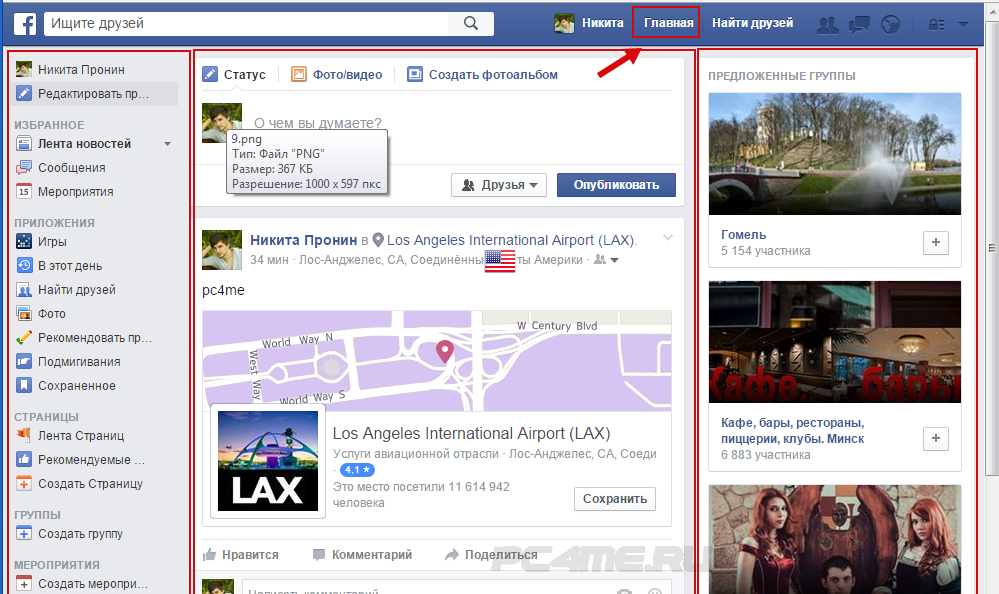
В эпизоде 27 Гарима присоединяется к Рэйчел и Паскалю, чтобы обсудить проблемы создания пользовательских макетов для уведомлений в фрагментированной экосистеме Android.Они обсуждают, как сэмплированные данные помогают гарантировать, что наши миллиарды активных людей ежедневно получают наилучшие возможности, а пользователи старых телефонов не остаются в стороне.
Эпизод 28 программы Inside Facebook Mobile посвящен инженеру Фабио и отвечает на вопрос «Как Facebook объединяет iOS-приложения в модули?». Настройтесь, чтобы узнать о Buck, системе сборки монорепозитория Facebook, и о том, как она помогает разработчикам определять четкие границы модулей.
Чтобы повысить согласованность нашего семейства приложений, инженеры создали большое количество повторно используемых компонентов.Но как дизайнеры сообщают инженерам, какой компонент использовать? Как вы поддерживаете единообразие внешнего вида в наших различных фреймворках? Как убедиться, что документация актуальна? Строительными инструментами! В 29-м эпизоде технический менеджер Шрирам Р. рассказывает Паскалю Х. о том, как команда решает проблемы с передачей функций проектирования и проектирования и улучшает общее качество пользовательского интерфейса приложений Facebook.
рассказывает Паскалю Х. о том, как команда решает проблемы с передачей функций проектирования и проектирования и улучшает общее качество пользовательского интерфейса приложений Facebook.
В эпизоде 30 мы продолжаем уделять внимание качеству пользовательского интерфейса и углубляемся в линтеры дизайна.Элль и ее команда работают над внутренними плагинами Facebook для Figma, которые предоставляют рекомендации по таким аспектам, как цвета и удобство использования пользовательских интерфейсов. В интервью Эль и Паскаль обсуждают, как плагин использует веб-архитектуру Facebook для быстрого развертывания изменений и как общий REST API позволяет использовать правила в различных контекстах.
Продолжая серию 28 с Фабио, серия 31 продолжает исследование мобильной архитектуры в Facebook. Как мы создаем совершенно разные продукты под одной крышей одного большого приложения или даже делимся ими между несколькими? Паскаль, Фабио, Дастин и Юань исследуют, как преднамеренная архитектура дает командам автономию в выборе наиболее подходящей для них модели, обеспечивая при этом устойчивое развитие наших приложений.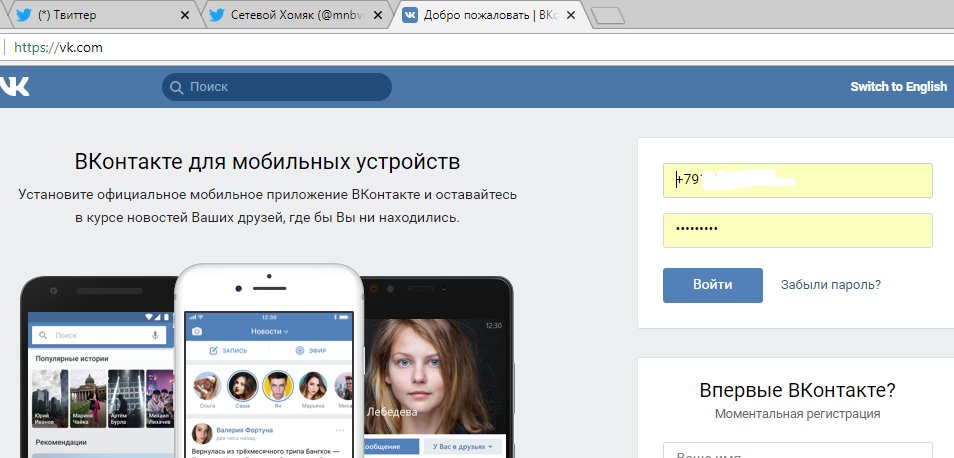
В эпизоде 32 к Паскалю присоединяются Сара, Патрик и Аарон, чтобы обсудить, как в Facebook проходят обзоры дизайна. Вместо просмотра статических снимков экрана вместе с кодом обзоры теперь включают динамическое представление иерархии представлений, которое не только позволяет проверять свойства, но и прямо указывает на нарушения стандартов дизайна Facebook в отношении доступности и удобства использования. Настройтесь, чтобы узнать, как все это выросло из набора инструментов, изначально созданного для Интернета, и многого другого.
В эпизоде 33 Inside Facebook Mobile мы разговариваем с Сашем, который использует преимущества внутренней мобильности, меняя команды каждый год почти в точку. В течение своей трехлетней карьеры в Facebook он работал над анимацией iOS, аппаратным обеспечением Android, а совсем недавно — в команде Facebook Reality Labs.
В эпизоде 34 Ками В. и Паскаль Х. обсуждают, как в Facebook относятся к защите интересов разработчиков, какое влияние на нее оказала пандемия, и решают вечный вопрос, почему стоит инвестировать в Open Source.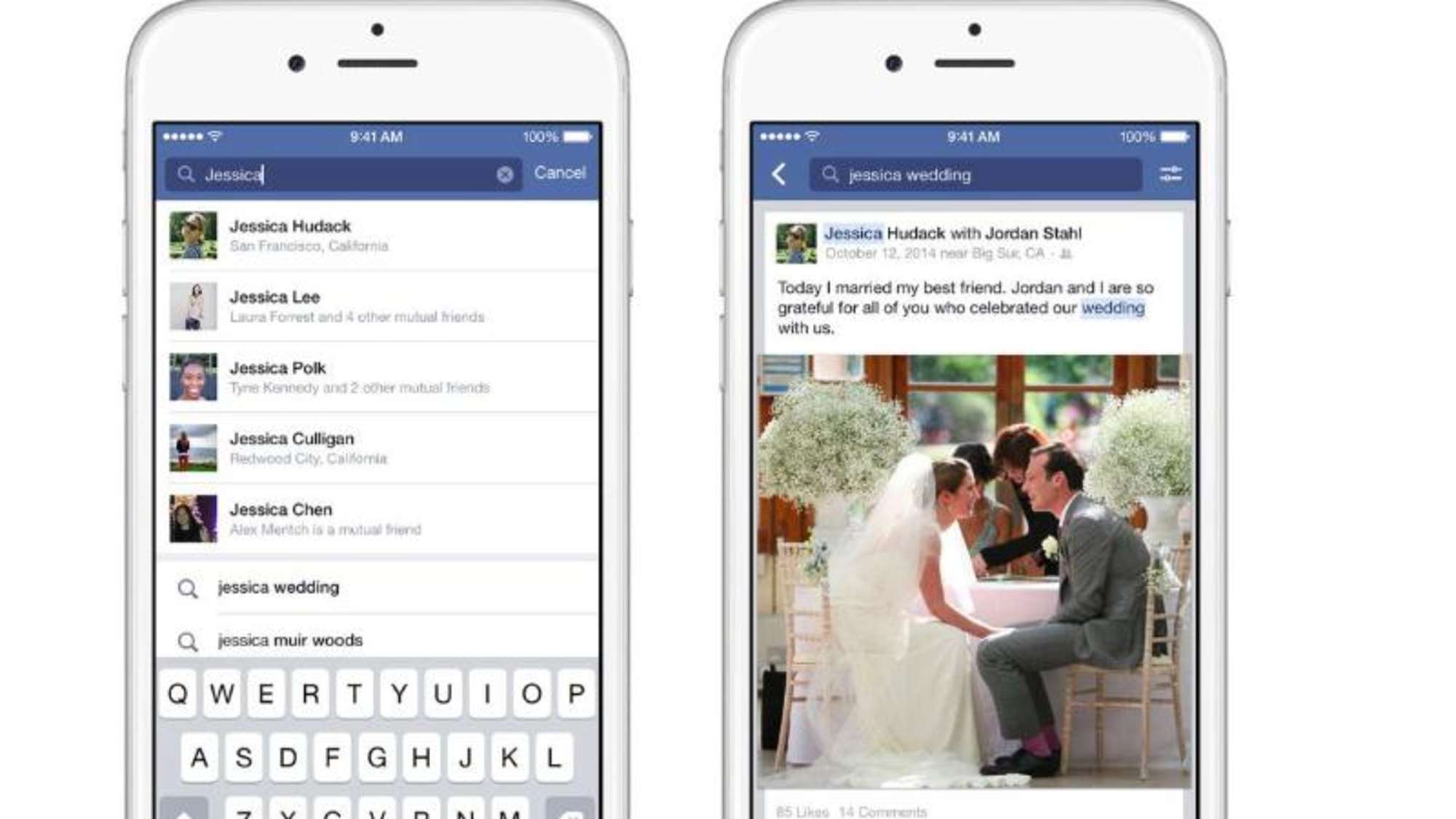 Если вы когда-нибудь хотели окунуться в разработку виртуальной реальности, дождитесь конца, когда Ками поделится некоторыми из своих любимых ресурсов.
Если вы когда-нибудь хотели окунуться в разработку виртуальной реальности, дождитесь конца, когда Ками поделится некоторыми из своих любимых ресурсов.
Как получить и включить темный режим
(Pocket-lint) — В истории Facebook было четыре крупных редизайна.
Последний, FB5, также известный как «Новый Facebook», может быть самым драматичным из всех. Это полное изменение того, как Facebook выглядит и работает на настольных и мобильных устройствах.Он даже вводит темный режим для всего сайта. Пока еще не до срыва. Прошло много лет с тех пор, как в Facebook произошли масштабные изменения в дизайне, поэтому эта новость приветствуется и крайне необходима, даже если она вызывает раздражение.
Чтобы помочь вам ориентироваться в изменениях, мы расскажем, чего ожидать.
FacebookЧто такое «Новый Facebook»?
На конференции F8 2019 руководители Facebook объявили о планах социальной сети провести масштабный редизайн под названием «Новый Facebook». Это обновление интерфейса, в котором больше внимания будет уделяться группам и событиям — двум основным причинам, по которым люди ежедневно посещают Facebook.Впоследствии это также означает, что новостная лента будет меньше отображаться в «Новом Facebook».
Это обновление интерфейса, в котором больше внимания будет уделяться группам и событиям — двум основным причинам, по которым люди ежедневно посещают Facebook.Впоследствии это также означает, что новостная лента будет меньше отображаться в «Новом Facebook».
Как настольный веб-сайт, так и мобильное приложение получат обновление автоматически, что, как мы надеемся, упростит навигацию в Facebook, а также модернизирует его внешний вид в соответствии с новым десятилетием. Facebook описал его как более чистый дизайн, с более белым внешним видом и даже возможностью темного режима.
Что нового в Facebook?
Белый дизайн
Визуально новый дизайн Facebook перенесен во все настольные и мобильные приложения.Это более чистый, яркий и современный Facebook. Вот взгляд на генерального директора Марка Цукерберга, демонстрирующего преимущественно белый дизайн на конференции F8 2019:
FacebookТемный режим
режимы стали огромной тенденцией, Facebook решил предложить свой собственный темный режим для пользователей настольных компьютеров и iPhone с этим обновлением.![]() (Перейдите сюда, чтобы узнать, как сейчас получить этот темный режим для Messenger.)
(Перейдите сюда, чтобы узнать, как сейчас получить этот темный режим для Messenger.)
Вот короткое видео из Facebook, демонстрирующее внешний вид:
Подробный обзор FB5, включая темный режим для Интернета, который скоро появится.pic.twitter.com/Z55iUOdekr
— Facebook (@Facebook) 30 апреля 2019 г.
Лента новостей и группы
Возможно, самым большим изменением в Facebook является лента новостей. Facebook удваивает групповые сообщества и частные взаимодействия и предположил, что мы можем ожидать серьезного нарушения того, как мы получаем наш контент от Facebook в будущем. В нем утверждалось, что друзья и семья должны быть основой нашей социальной жизни. Таким образом, группы Facebook теперь будут иметь приоритет и станут доступны вам больше.
Почему вам нужен LastPass для защиты вашей цифровой жизни По акции Pocket-lint ·LastPass — лучший способ не забыть свои пароли и сохранить их в безопасности.
Это не означает, что Лента новостей мертва.На самом деле, пресс-изображения для «Нового Facebook» по-прежнему показывают поток обновлений статуса.
Facebook сообщил, что вкладка «Группы» была переработана, чтобы упростить поиск новых групп, которые могут вас заинтересовать. Лента для групп также будет отображать последние действия в группах, членом которых вы являетесь, и даже может заменить ленту новостей в качестве ленты по умолчанию. Вы также увидите больше связей между группами и функциями Facebook, которые вы используете чаще всего, например Marketplace или Facebook Watch.
Другие функции
Также будут добавлены новые функции для событий и определенных сообществ, такие как чат для игровых групп, а также улучшения взаимодействия для Facebook Live и тех, кто использует его для целей покупки и продажи.
FacebookКогда появится «Новый Facebook»?
Facebook начал развертывание «Нового Facebook» для мобильных пользователей в конце 2019 года. В марте 2020 года Facebook, наконец, начал позволять пользователям настольных компьютеров опробовать его.
В марте 2020 года Facebook, наконец, начал позволять пользователям настольных компьютеров опробовать его.
Как получить «Новый Facebook» попробовать «Новый Facebook» с рабочего стола. Просто войдите в Facebook на своем компьютере, перейдите в раскрывающееся меню «Настройки» и выберите внизу пункт «Переключиться на новый Facebook».»
Чтобы вернуться к старому Facebook и его классическому белому дизайну, просто перейдите в раскрывающееся меню «Настройки» и отключите его.
Мобильный телефон
Чтобы попробовать «Новый Facebook» на устройстве Android или iOS, просто сделайте убедитесь, что вы используете последнюю версию мобильного приложения Facebook
Как включить темный режим
Рабочий стол
При переключении на «Новый Facebook» вы автоматически перейдете в совершенно новый вид и увидите карточка с описанием изменений.Затем вам будет разрешено выбрать темный режим. Если вы пропустили этот шаг, в любое время вы можете перейти в меню «Настройки», чтобы включить темный режим.
iOS
Хотя Facebook официально еще не объявил о доступности темного режима для iOS, он начал появляться у некоторых пользователей iPhone и iPad. Откройте приложение Facebook на устройстве iOS, затем коснитесь вкладки «Меню» в нижнем меню, прокрутите вниз и коснитесь «Конфиденциальность и настройки». Появится переключатель для темного режима, если он будет вам доступен.Коснитесь его, чтобы включить новый темный режим.
Автор Мэгги Тиллман.
Как обновить приложение Facebook на Android
Привет! Как вы сегодня? У меня к тебе вопрос. Могу я спросить вас? Могу я? О, хорошо. Знаете ли вы, что в каждом новом обновлении Facebook есть разница? Нытье вашей головы.Я должен сказать вам категорически есть. Facebook добавляет одну или две новые функции в каждое обновление, которых вы могли не заметить в предыдущих версиях. Читайте дальше, чтобы узнать, как обновить приложение Facebook на Android.
Читайте дальше, чтобы узнать, как обновить приложение Facebook на Android.
Все любят Facebook, верно? Я имею в виду, кто нет!
Лично я не думаю, что могу прожить день без Facebook на своем Android-устройстве. И быть техническим фанатом и все такое. Я всегда хочу, чтобы мои приложения были обновлены. Почему? Как я уже говорил ранее, обновления в большинстве случаев содержат новые функции, которые призваны сделать Facebook достойным внимания.
Facebook — это социальная сеть с более чем 100 миллионами активных пользователей. Это была лучшая в мире платформа социальных сетей, позволяющая людям общаться со своими старыми друзьями, потерянными семьями и заводить новых друзей по всему миру. Я перейду прямо к делу на сегодня, «как обновить приложение Facebook на Android» с умом.
Как обновить приложение Facebook на Android
1. Откройте магазин Google Play на вашем Android-устройстве.
2. Найдите «Facebook» .:max_bytes(150000):strip_icc()/001_tutorial-how-facebook-works-2654610-5c36495046e0fb0001ff7ce5.jpg)
3. Нажмите на отображаемое приложение Facebook.
4. Если приложение Facebook имеет последнее обновление, вы увидите «обновление» , если нет. вы увидите «открыто». Щелкните update , чтобы начать процесс обновления.
Это практически все, что касается обновления приложения Facebook на Android.
Ваш Facebook должен легко обновляться, и вы должны иметь возможность пользоваться новыми функциями и всеми недавно добавленными функциями Facebook.Ваш опыт работы с Facebook будет расти с каждым обновлением.
Заключение
Надеюсь, вам понравилось читать это так же, как мне понравилось писать.
У многих людей возникают проблемы с обновлением Facebook, почему бы не поделиться с ними этой статьей, чтобы они тоже могли извлечь из нее уроки. Пожалуйста, нажмите кнопку «Поделиться», чтобы поделиться с друзьями и семьей. Если по какой-то странной причине вам по-прежнему трудно обновить приложение Facebook, оставьте комментарий в нашем разделе для комментариев, и вам поможет технический специалист.
Спасибо, что всегда заходите почитать наш блог. Удачного дня.
Часто задаваемые вопросы и ответы
В: Действительно ли мне нужно обновлять приложение Facebook?
Ответ: Да! Причина в том, что каждое новое обновление Facebook содержит новые функции и волнение. Например, несколько лет назад не было ничего похожего на события Facebook, GIF-статусы или стикеры. Но с новым обновлением вы сможете создать событие в жизни, которое увидят все.
В: Я не могу получить доступ к Google Play Store, что мне делать?
A: Отсутствие доступа к Google может быть вызвано многими факторами. Я не остановлюсь, если начну говорить о них, поэтому сразу перейду к альтернативе. В качестве альтернативы вы можете загрузить обновленную версию Facebook из онлайн-магазина APK и установить ее на свое устройство. Будьте осторожны, чтобы не установить троян или вирус.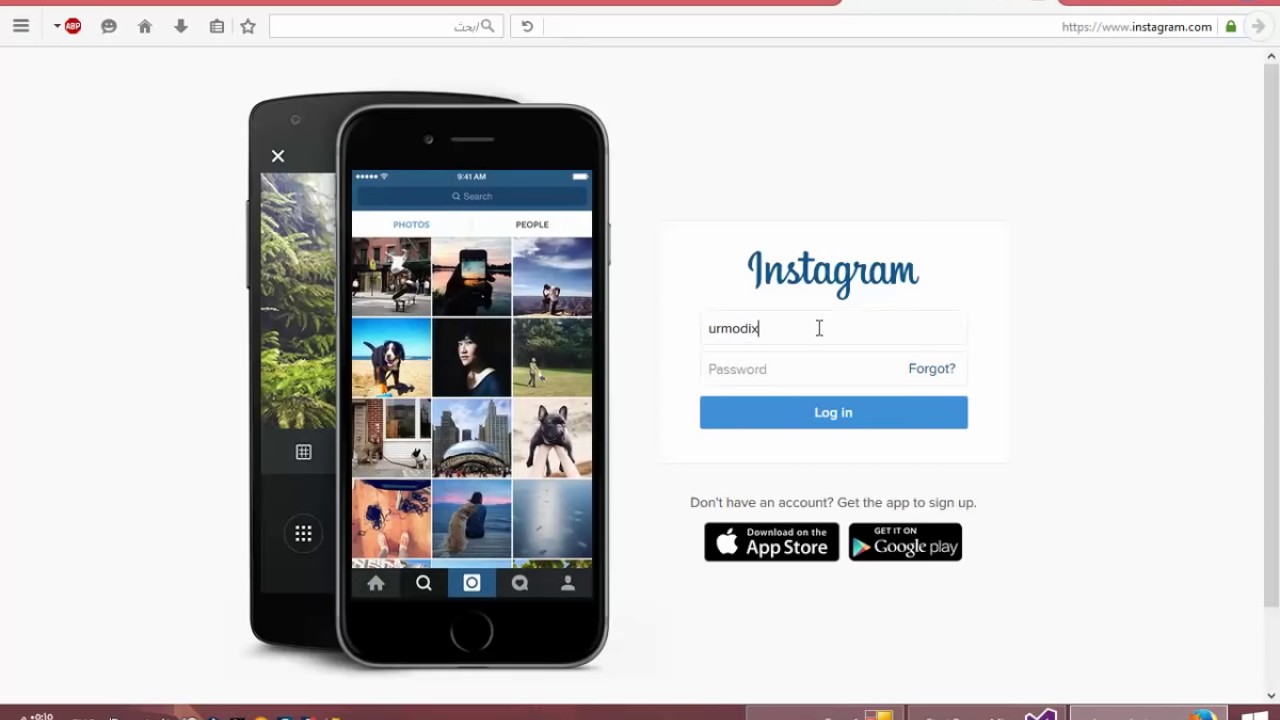
В: Если я обновлю свое приложение Facebook, повлияют ли мои данные для входа в систему?
А: Нет, не будет.Когда вы обновите свое приложение Facebook, изменения коснутся функций приложения и, возможно, пользовательского интерфейса.
Скачать Facebook Lite для Android — бесплатно
Facebook Lite — это автономное приложение Facebook для Android , предназначенное для тех, у кого плохое соединение или мало места на смартфоне. Он позволяет вам получить доступ к функциям оригинальной платформы, оптимизируя использование ресурсов и обеспечивая бесперебойную работу, отображая при этом устаревшую, но функциональную версию социальной сети.
Связь с людьми
Люди все чаще используют s приложения для смартфонов социальных сетей, а не веб-платформы, для общения с другими людьми и для того, чтобы не отставать от мира.Однако, если вы живете в районе с нестабильным подключением или у вас есть старое устройство Android, работа с Twitter, Instagram и Facebook может доставить больше проблем, чем пользы.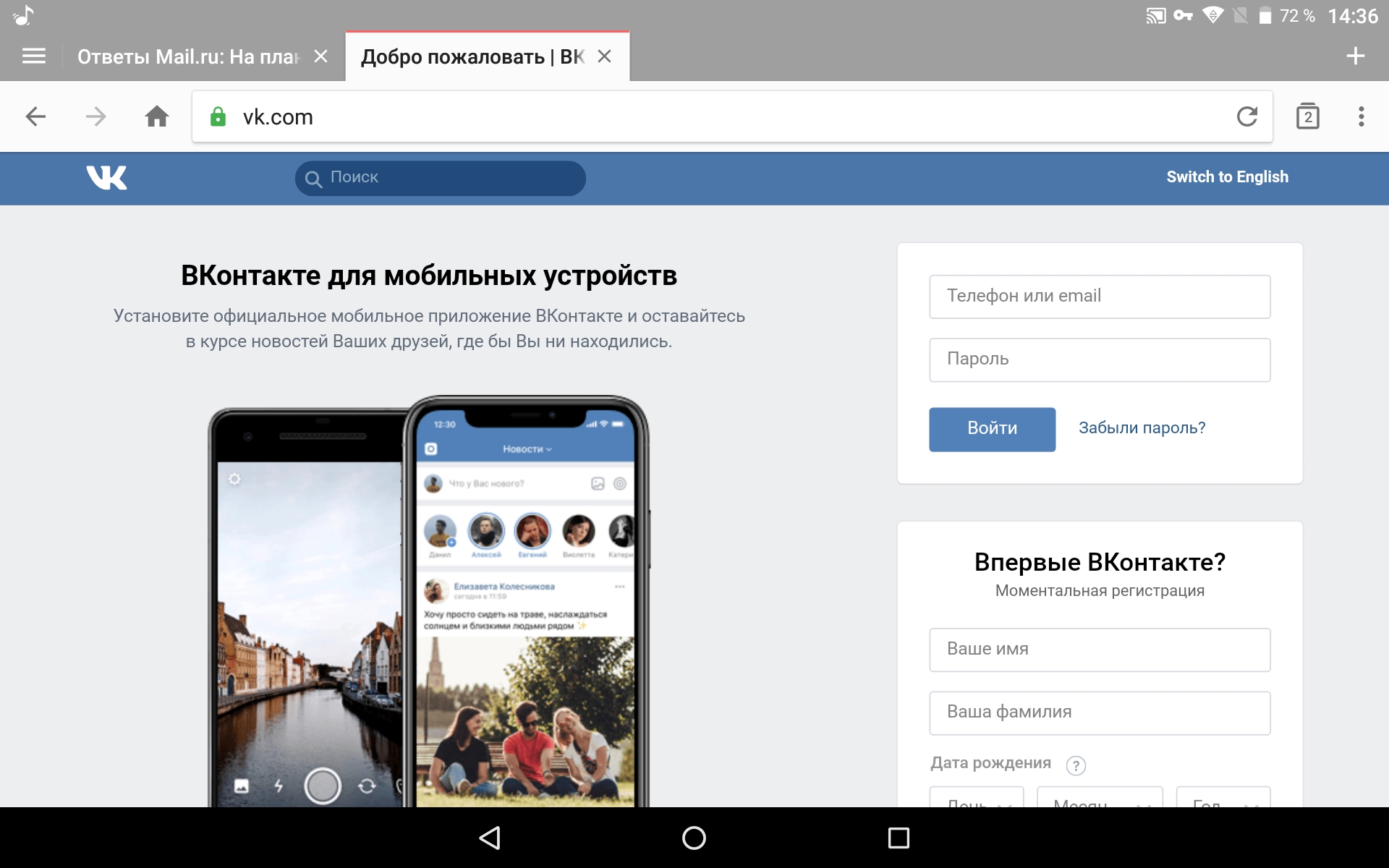
Вот где Facebook Lite вступает в дело. Это урезанное приложение размером 2 МБ , которое предоставляет вам доступ ко всем основным функциям Facebook, не поглощая ваши данные. Он также работает в сетях 2G, что многие считают очень выгодным.
Несмотря на то, что он напоминает макет приложения десятилетней давности, он по-прежнему предоставляет все необходимое для повседневного использования.
Все еще многофункциональный
Несмотря на то, что в нем отсутствуют новые функции, которые разработчики представили за эти годы, FB Lite по-прежнему является Facebook насквозь. Вы можете:
- Создать новую учетную запись или войти в существующую
- Находить и добавлять людей в друзья
- Делиться обновлениями статуса и фотографиями на своей временной шкале
- Нравится, комментировать и делиться публикациями других людей
- Доступ в социальные сети события и RSVP
- Получение уведомлений о взаимодействиях
- Наслаждайтесь функциями безопасности
- Покупайте и продавайте на торговой площадке
нет аудио- или видеоподдержки для сообщений , но больше ничего не меняется слишком сильно. Вы увидите полосу загрузки, знакомый баннер и все старые черты макета интерфейса.
Вы увидите полосу загрузки, знакомый баннер и все старые черты макета интерфейса.
Обычный и Lite
Несмотря на отсутствие дополнительных функций , Facebook Lite остается очень функциональным и простым в использовании. Это идеальное решение для тех, кто хочет свести к минимуму использование Facebook, удалив прибамбасы, которые заставляют вас прокручивать страницу дольше, чем следует.
Его недостатки связаны с тем, что оно выглядит не так гладко, как обычное приложение. Оба приложения выполняют схожие задачи; ваш выбор зависит от того, насколько интенсивно вы используете Facebook.
Наша версия
В целом, Facebook Lite является более доступным способом использования популярной социальной платформы. Это простое приложение без излишеств, позволяющее без проблем оставаться на связи.
Стоит ли скачивать?
Да, если приложение Facebook поглощает все ваши данные или ваш телефон не может работать должным образом. В противном случае придерживайтесь обычной версии.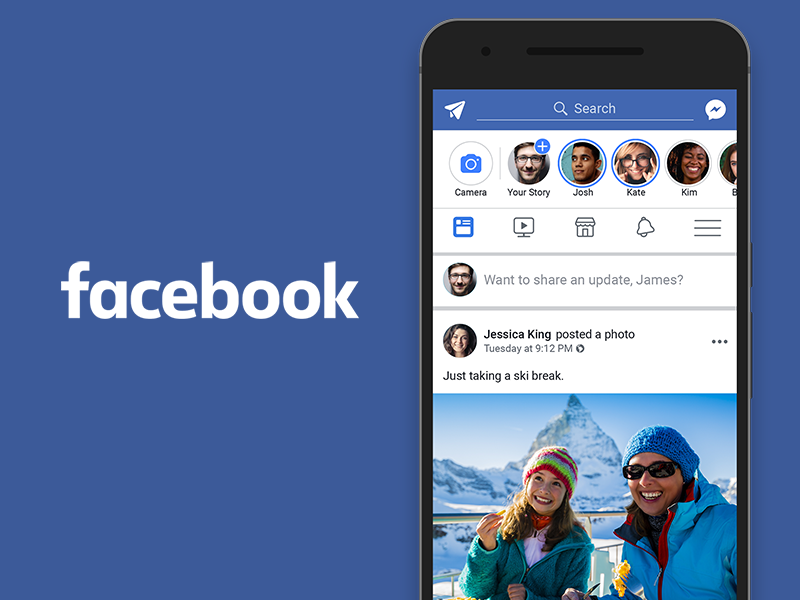

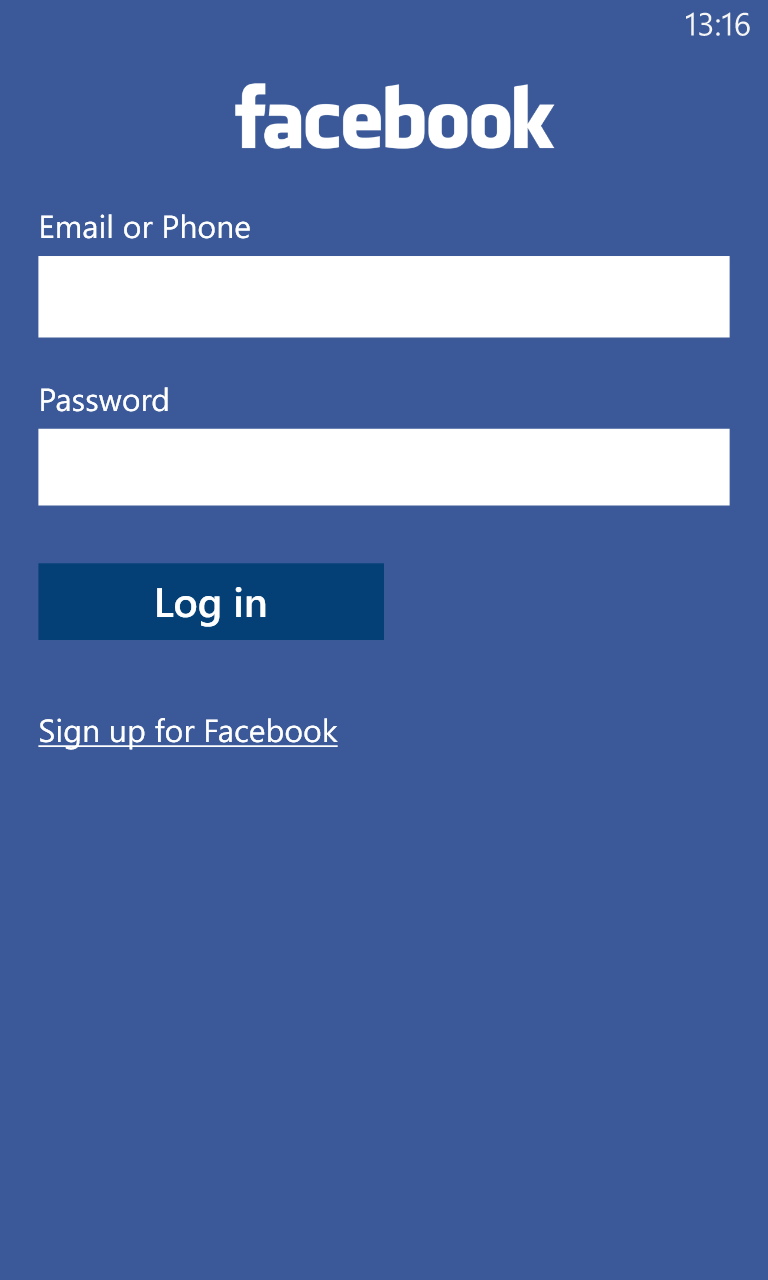
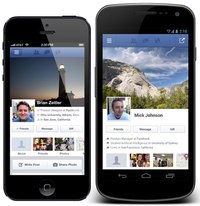
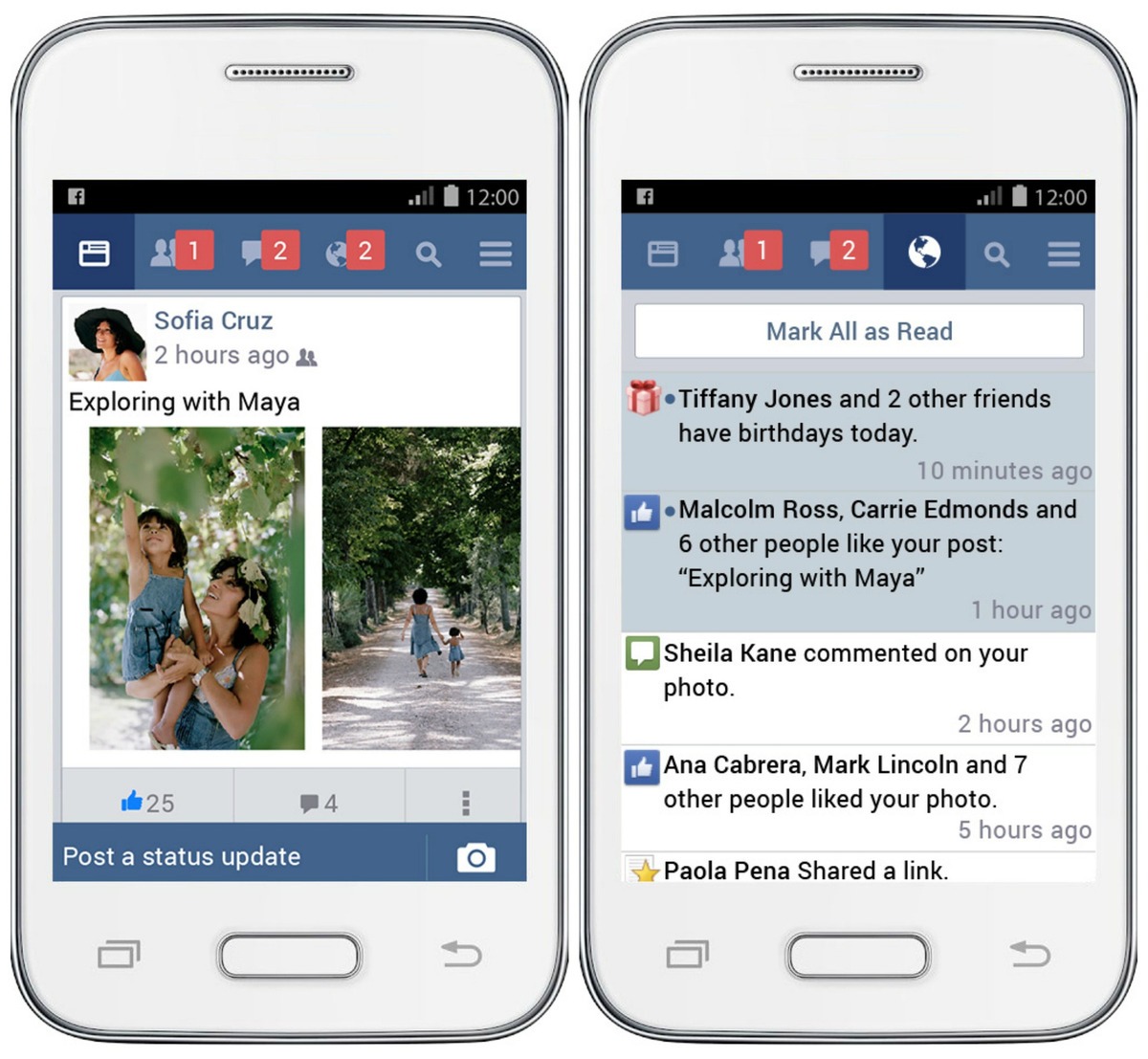
 Данную страницу необходимо пролистать в самый низ.
Данную страницу необходимо пролистать в самый низ.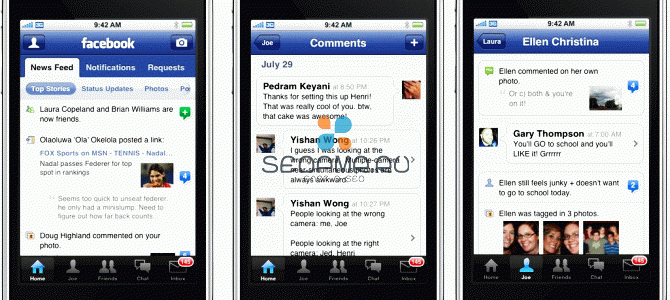 Это приведет к выходу на всех устройствах, включая авторизацию в браузере на том же телефоне, но вход будет сохранен в приложении.
Это приведет к выходу на всех устройствах, включая авторизацию в браузере на том же телефоне, но вход будет сохранен в приложении.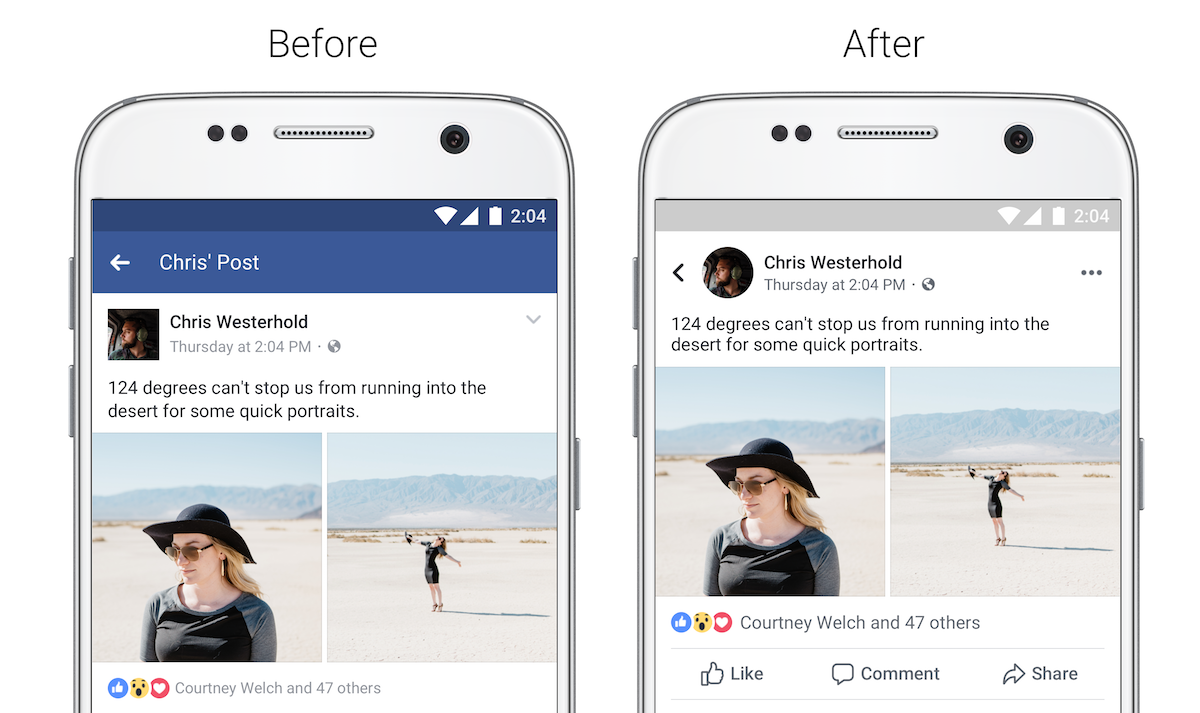 Учтите, что обычного удаления данных о посещениях будет недостаточно, так как информация об авторизации напрямую не связана с историей.
Учтите, что обычного удаления данных о посещениях будет недостаточно, так как информация об авторизации напрямую не связана с историей.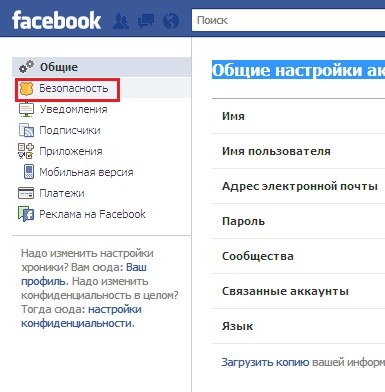 В свою очередь здесь нужно воспользоваться кнопками «Стереть данные» и «Очистить кэш».
В свою очередь здесь нужно воспользоваться кнопками «Стереть данные» и «Очистить кэш»./cdn.vox-cdn.com/assets/3243889/facebook-ios7-redesign.jpg)